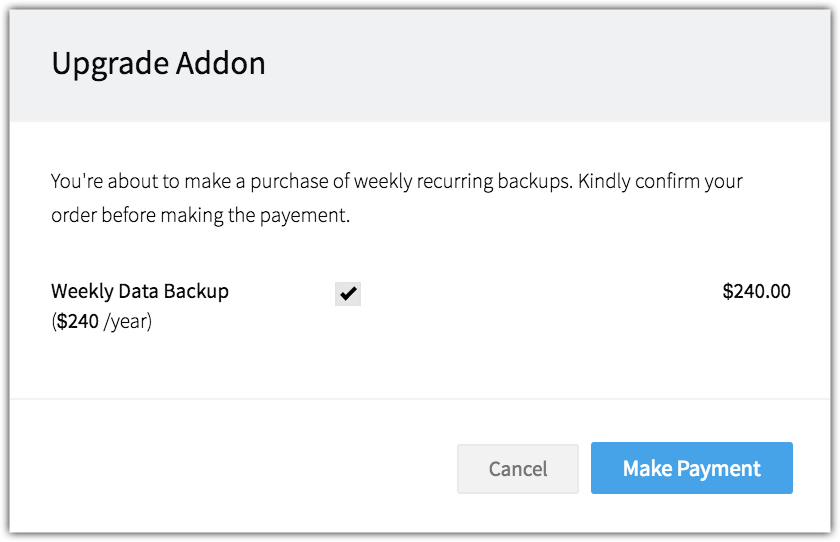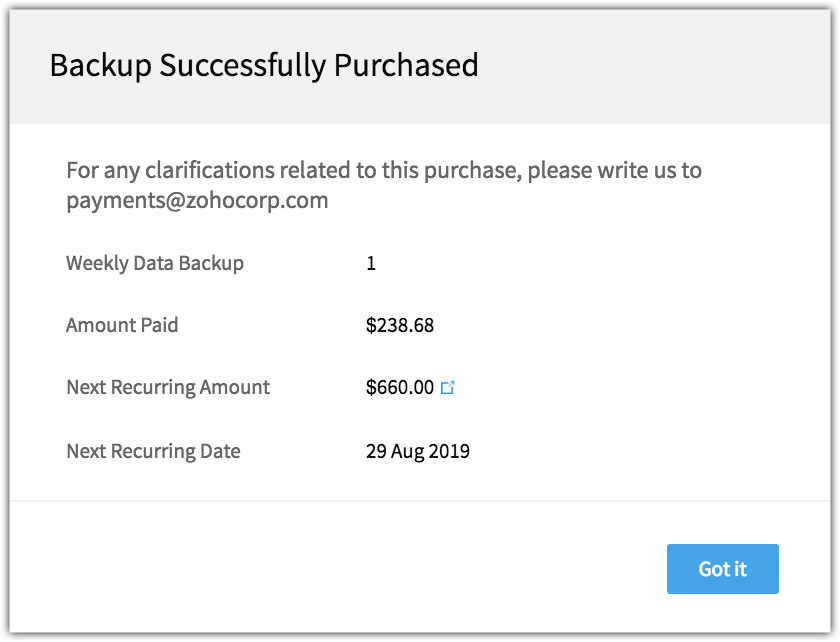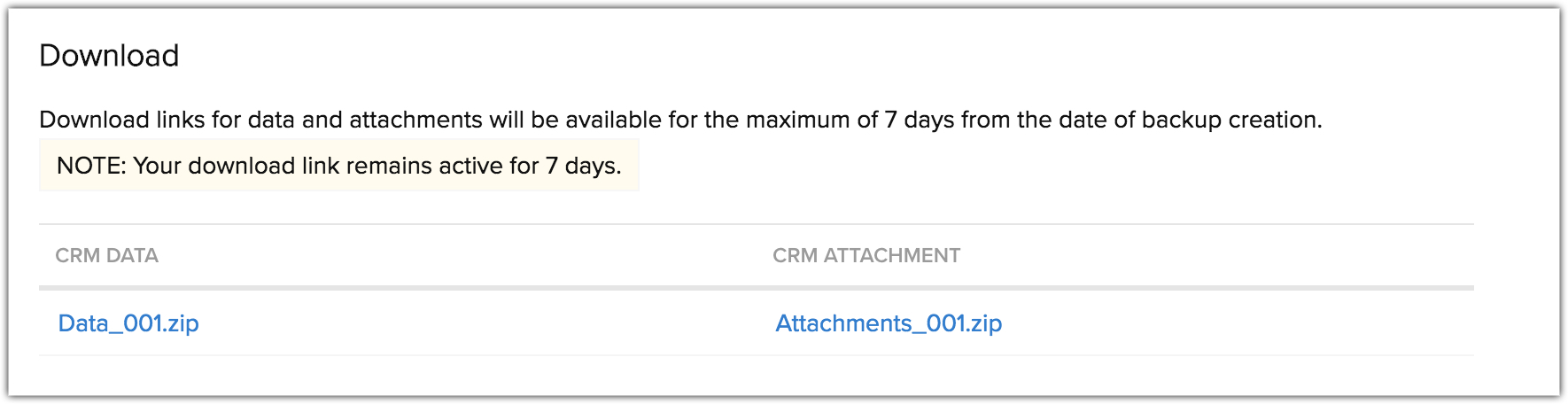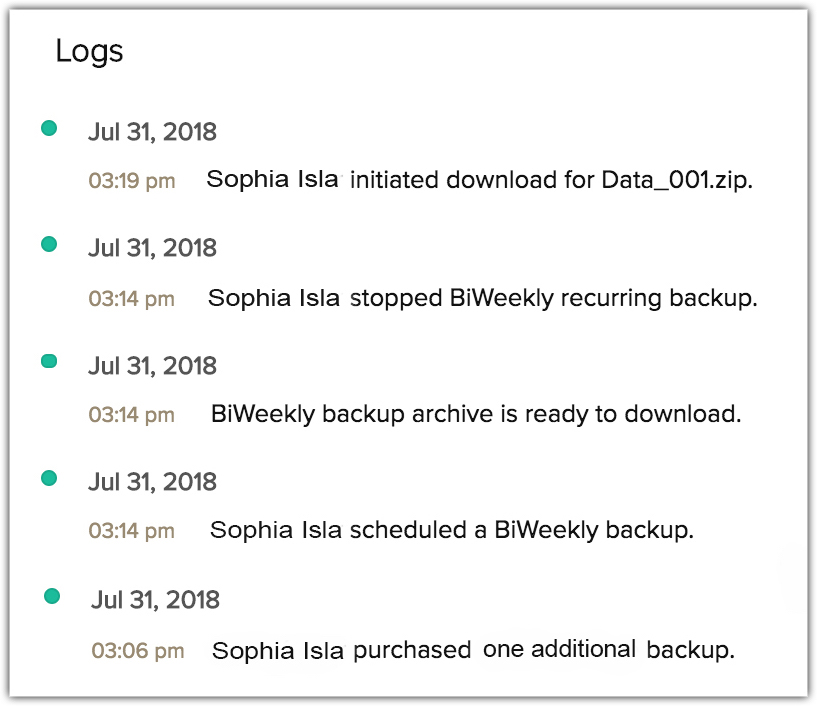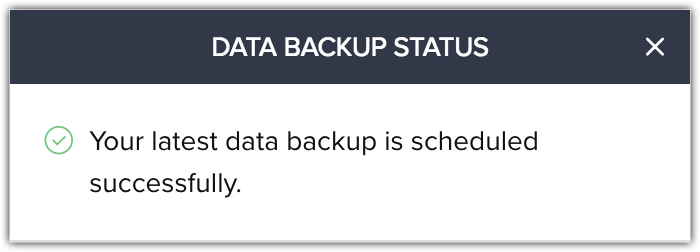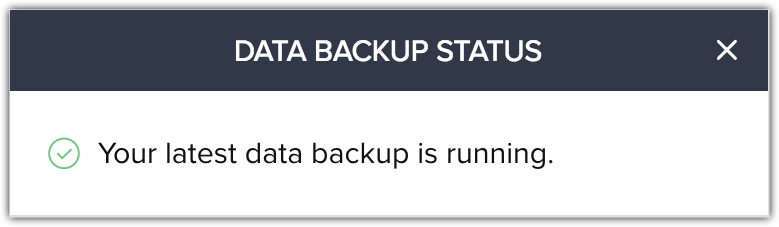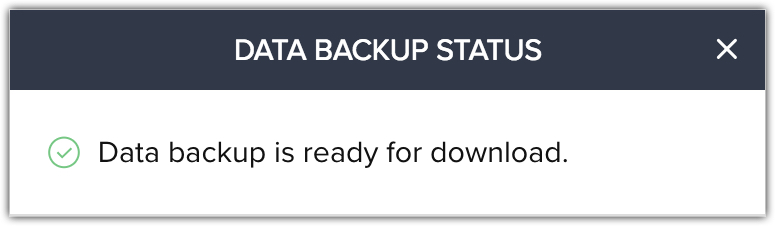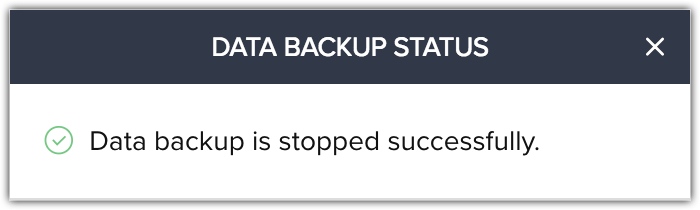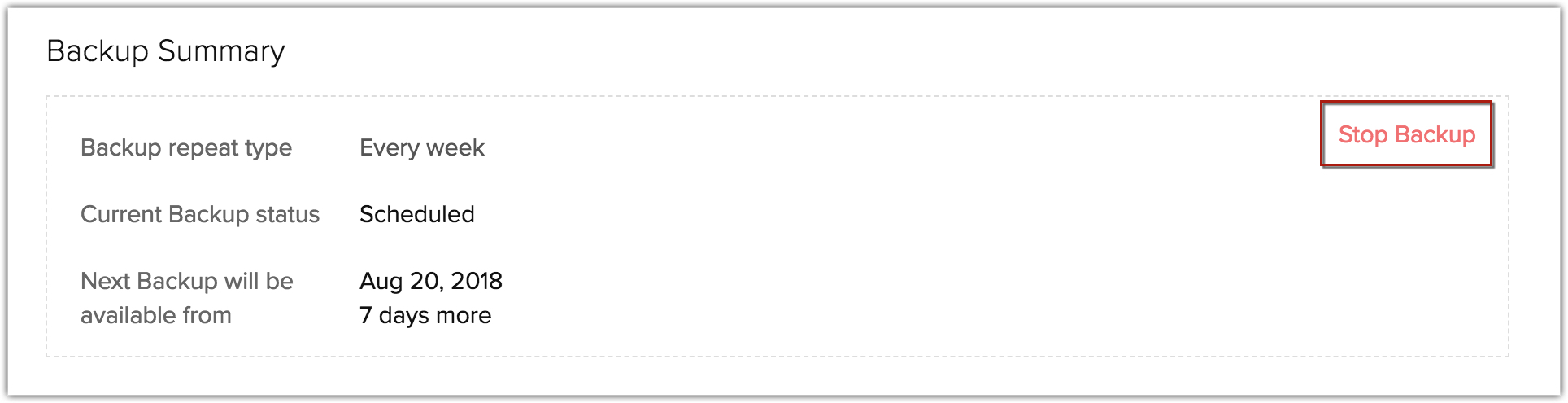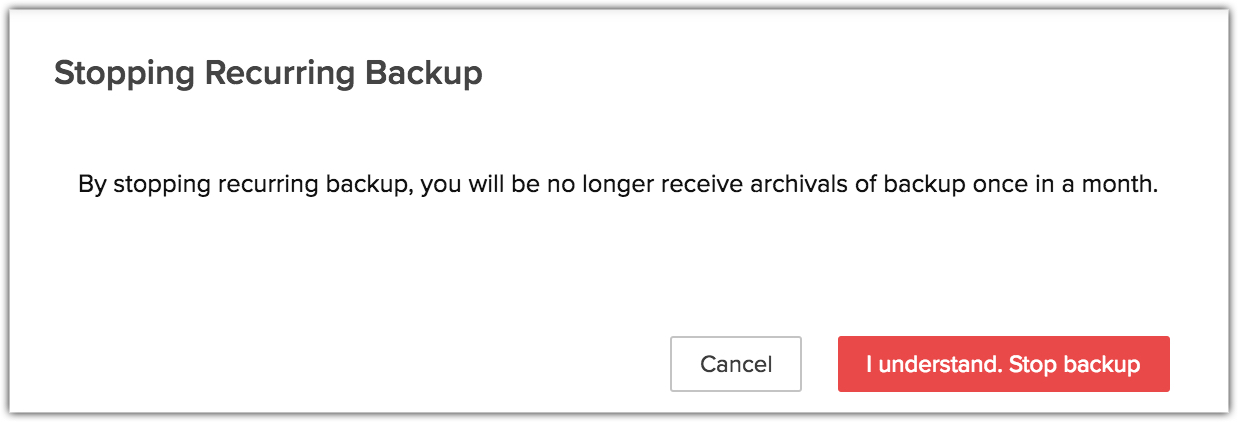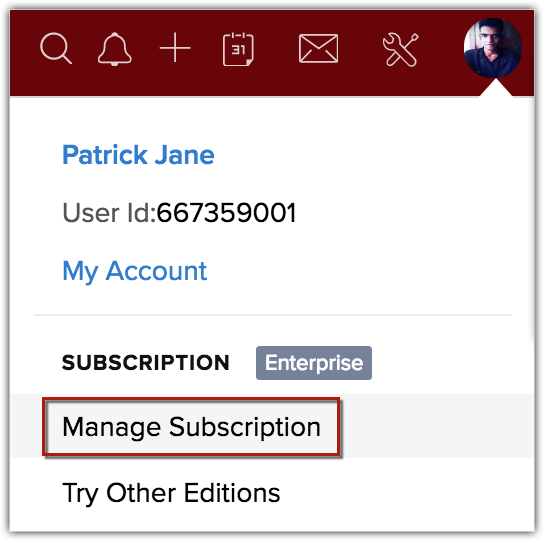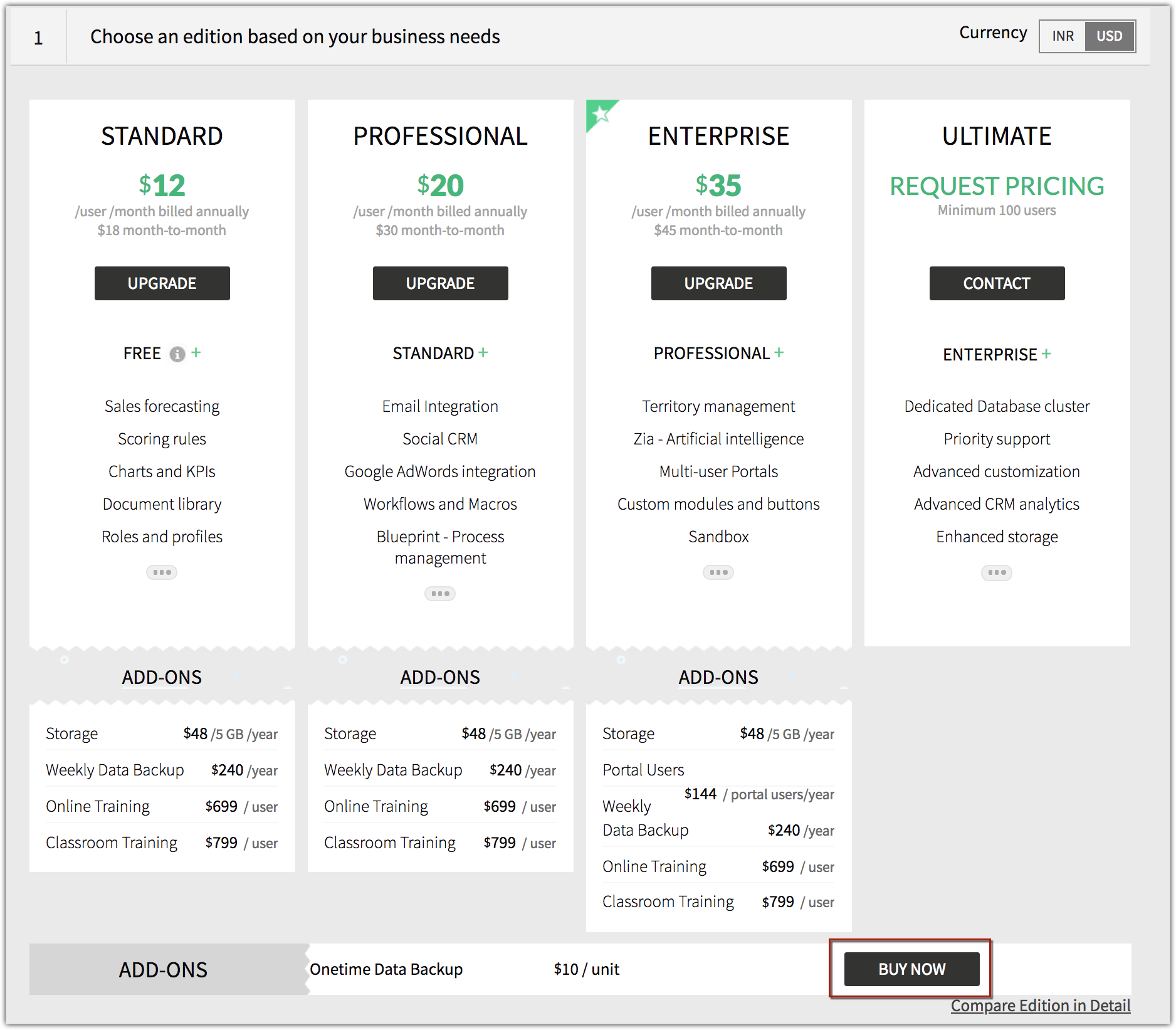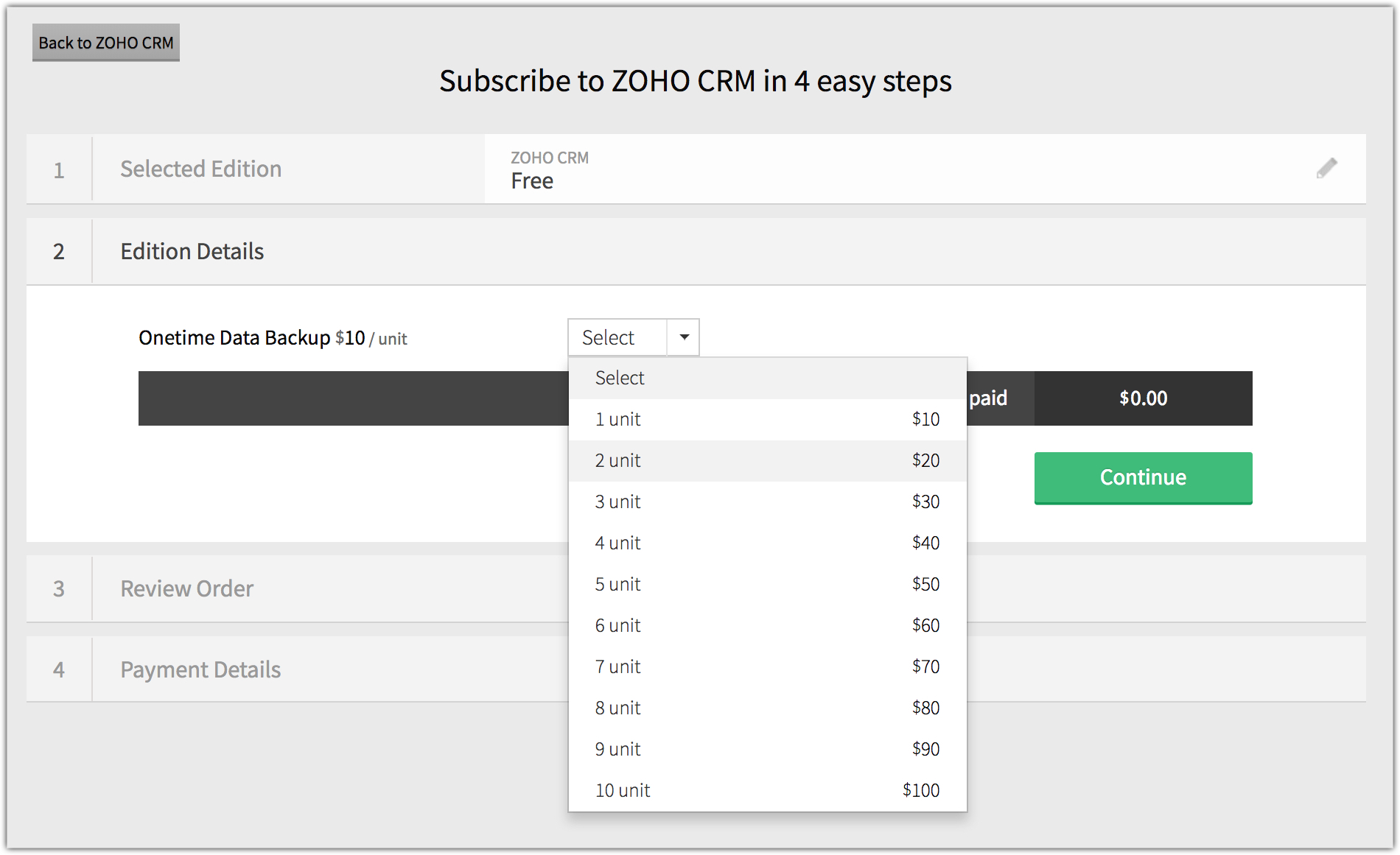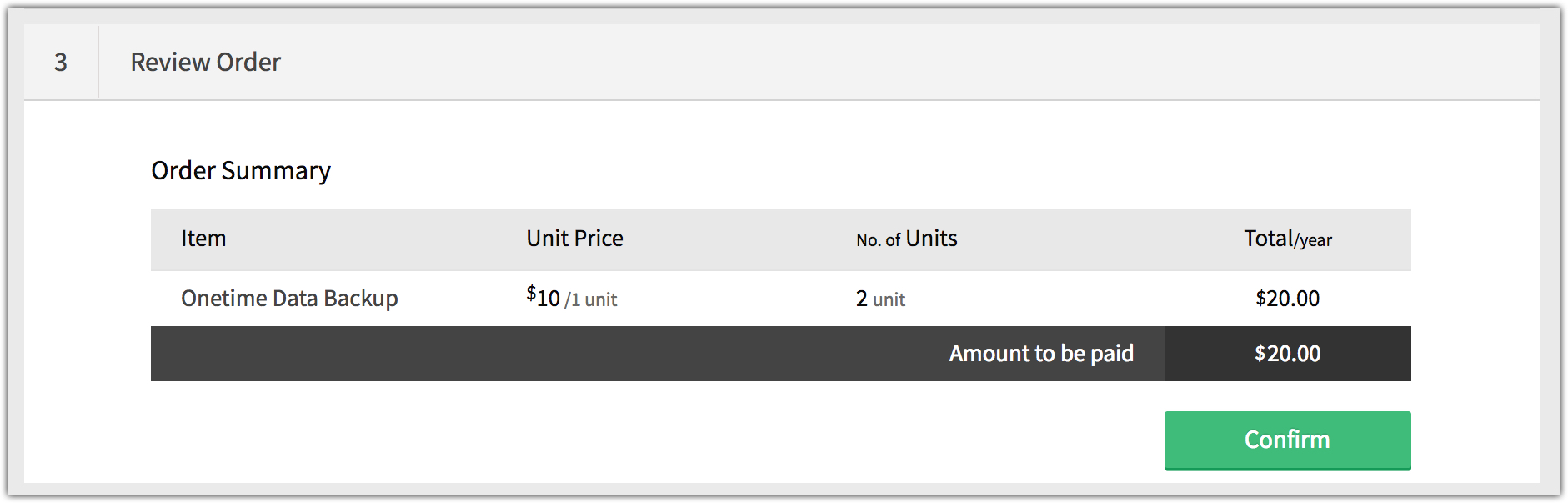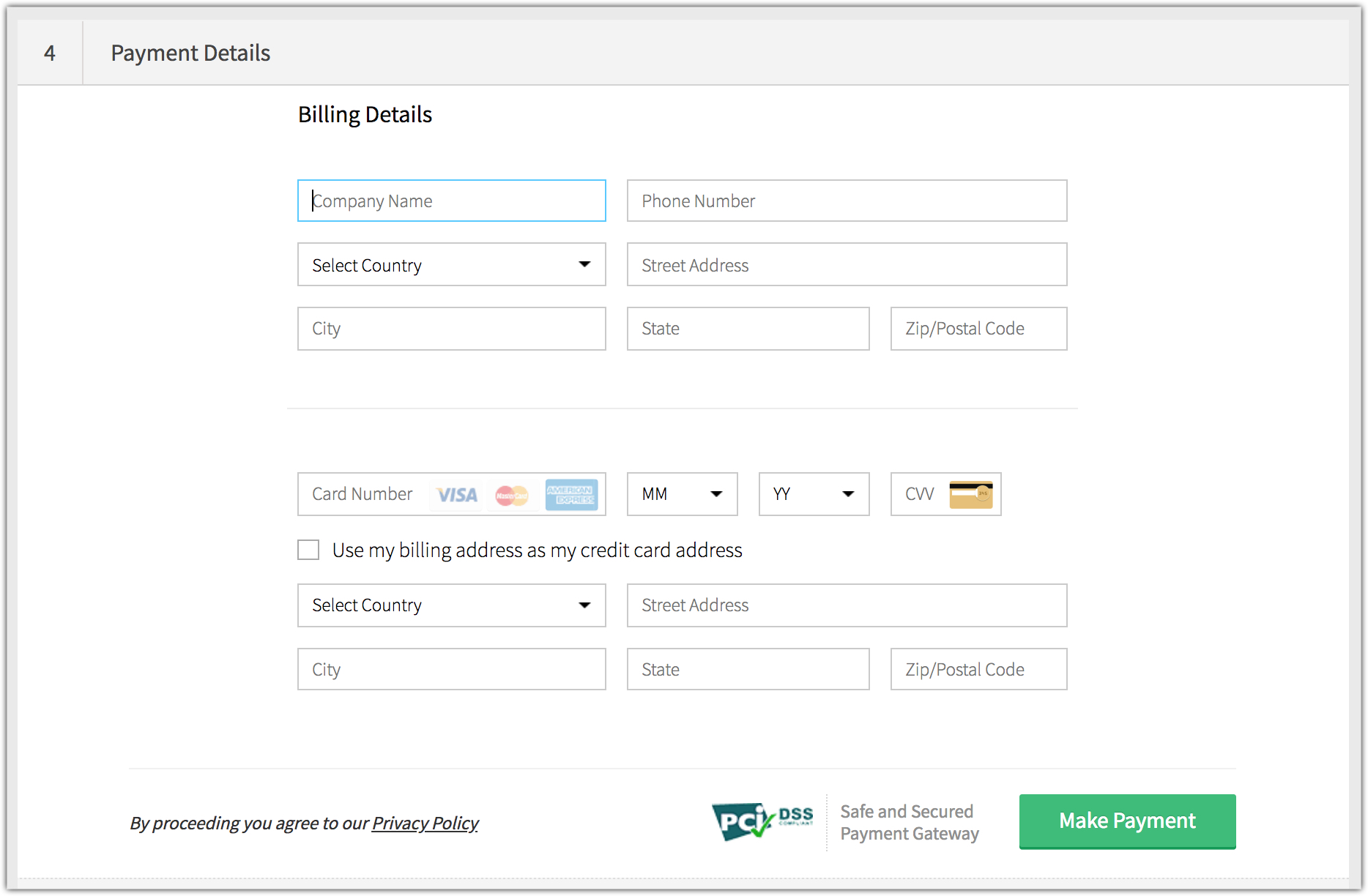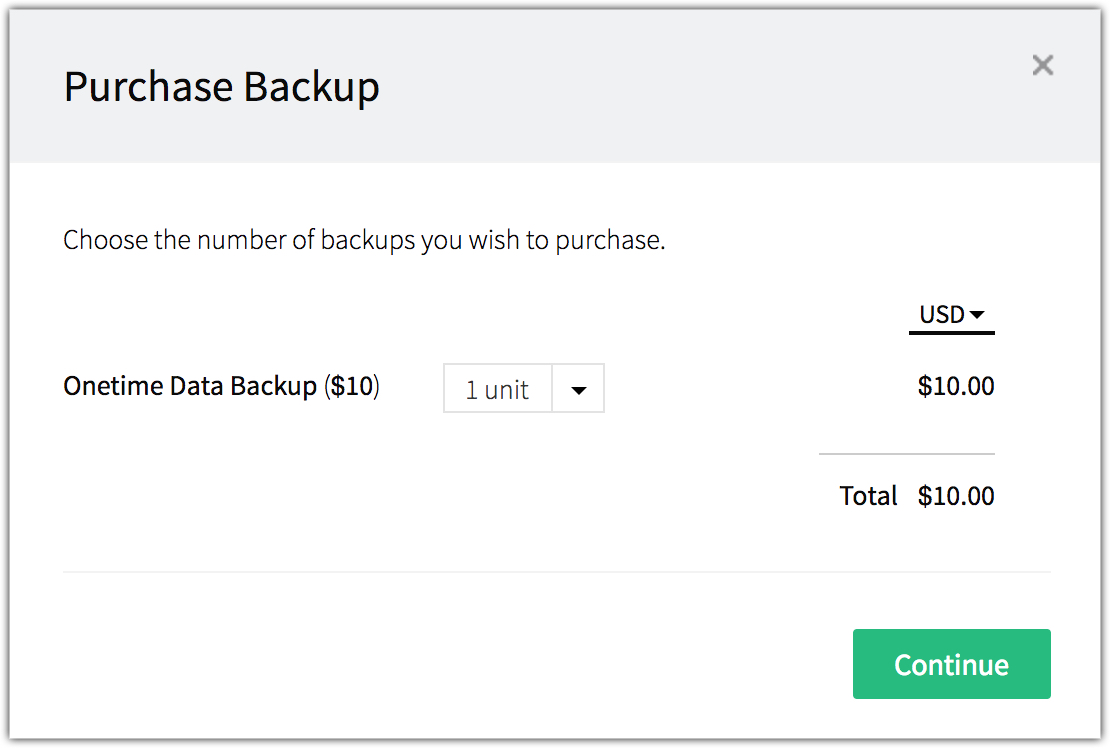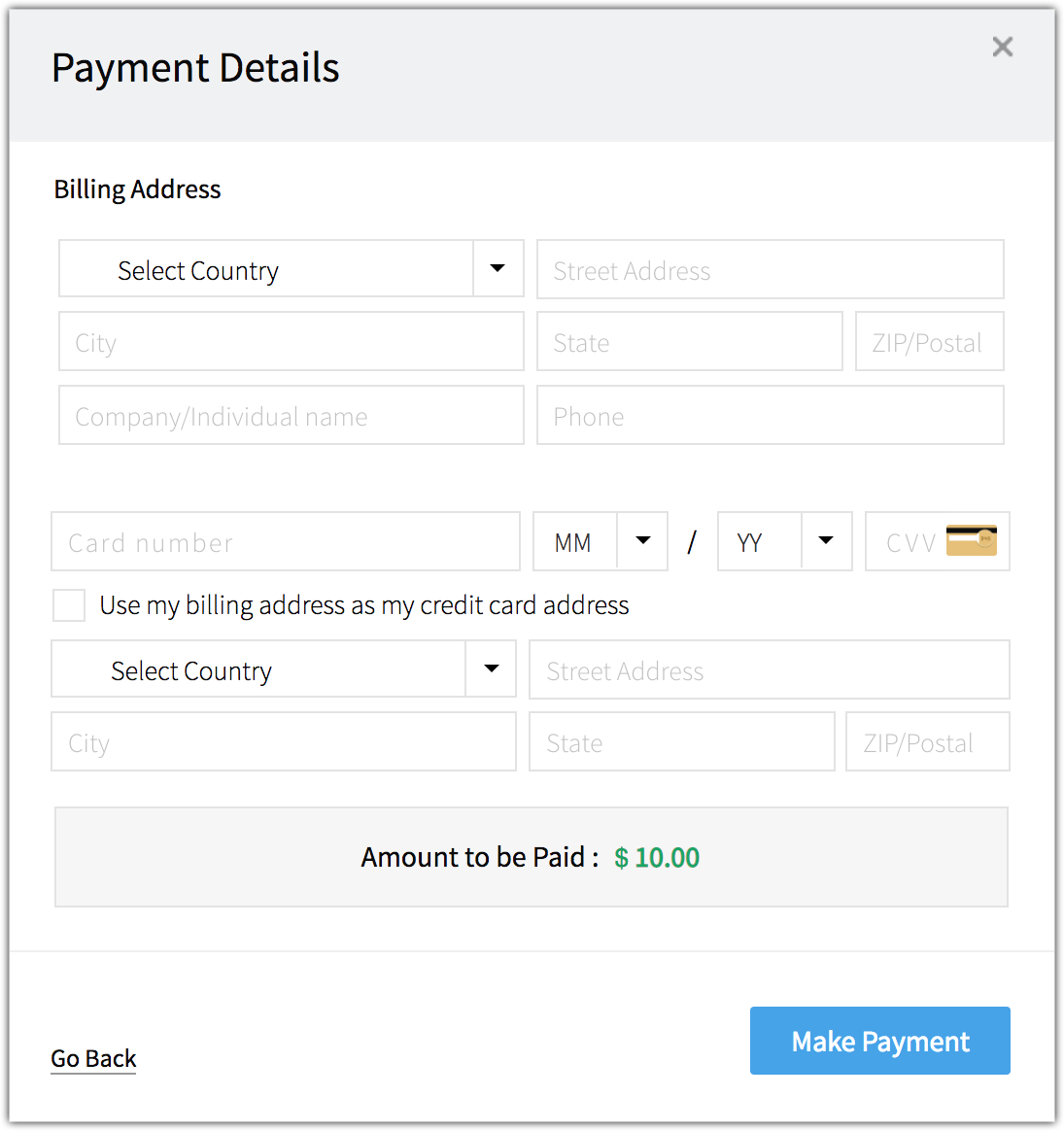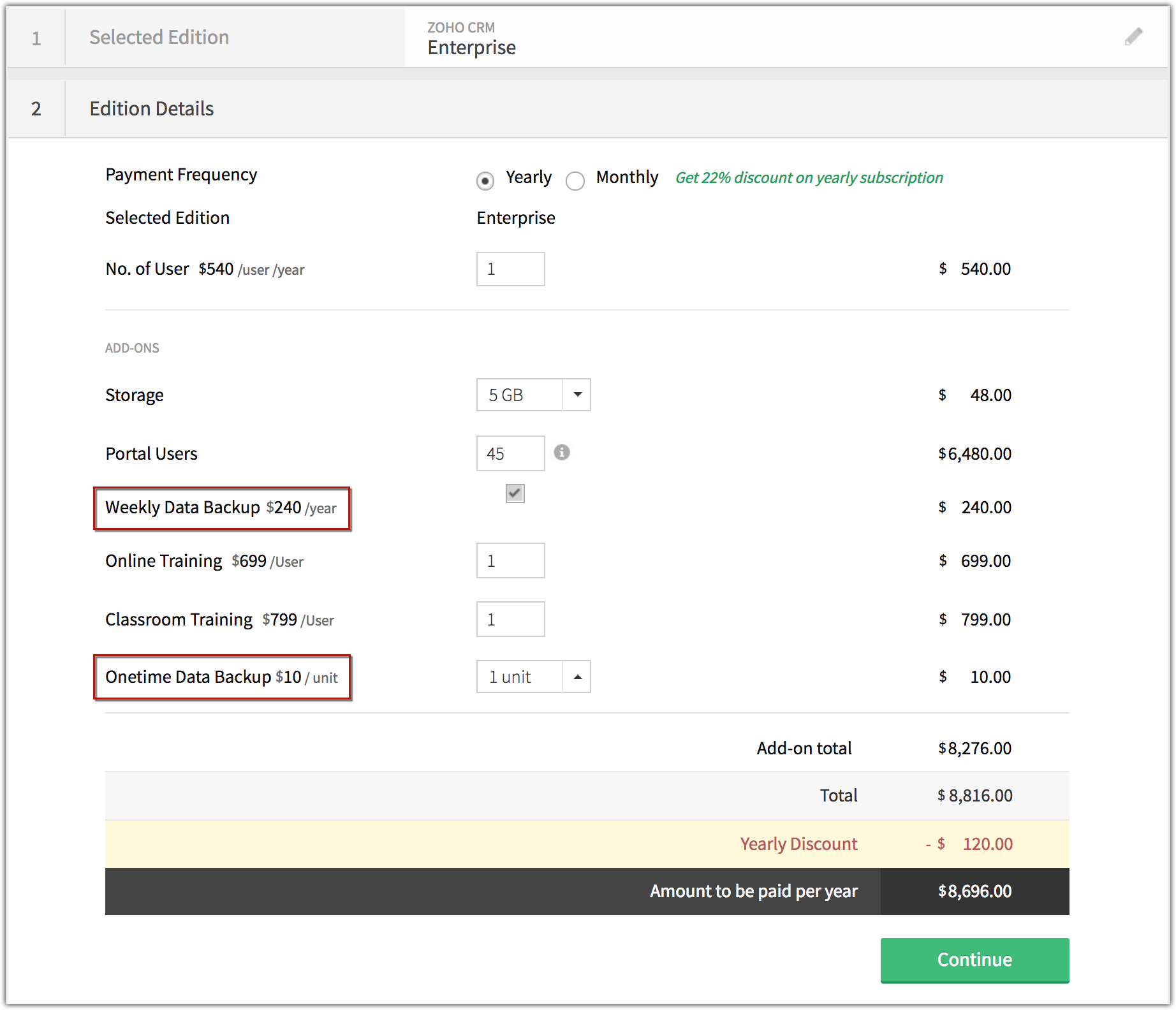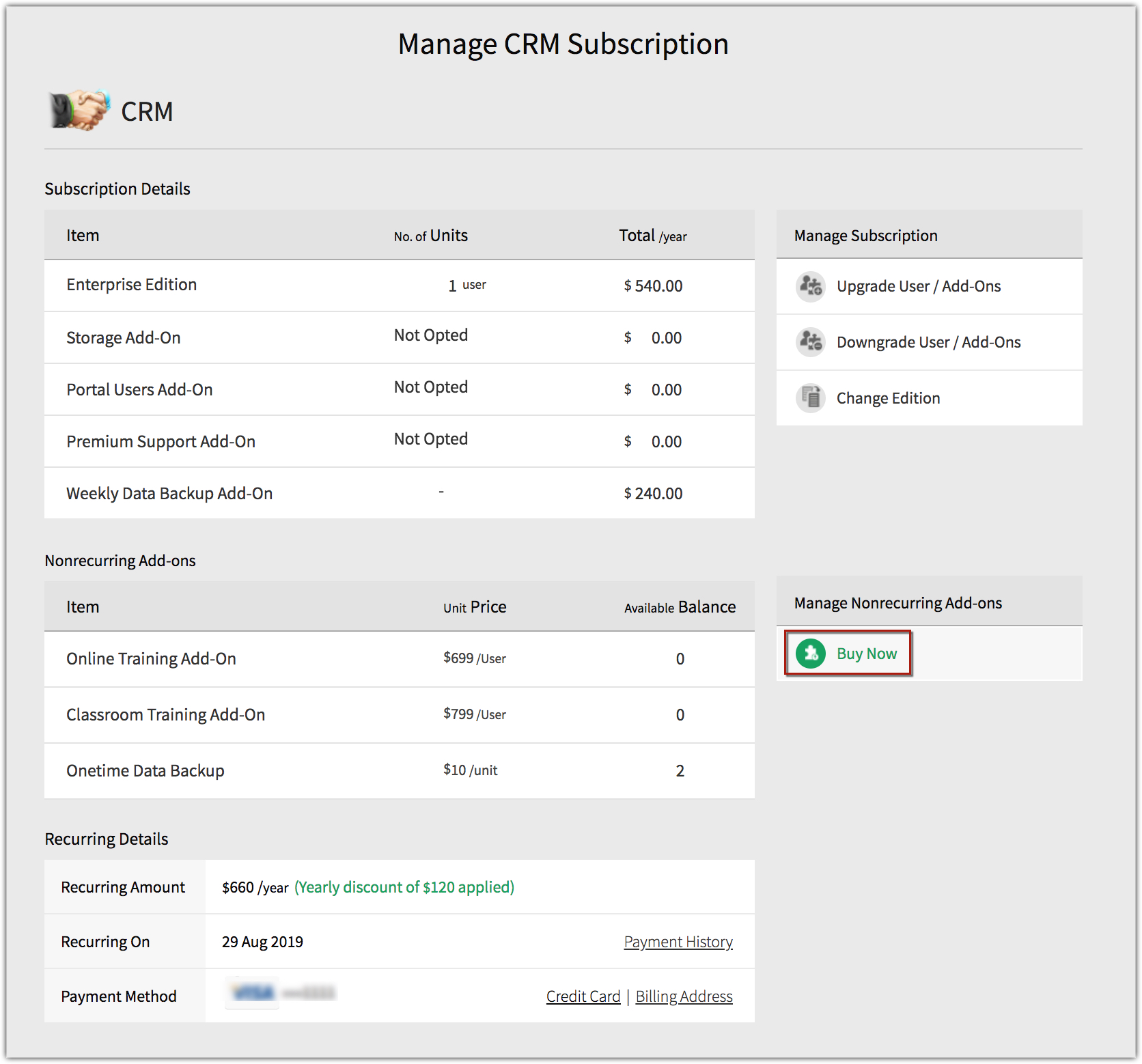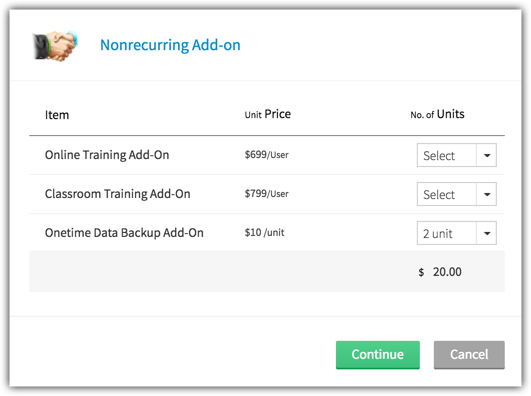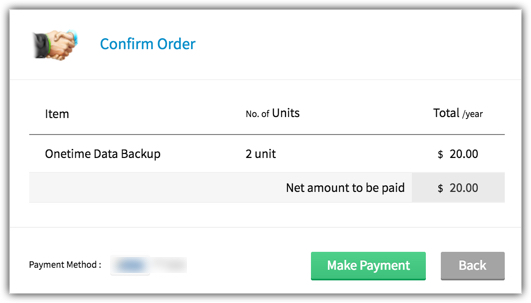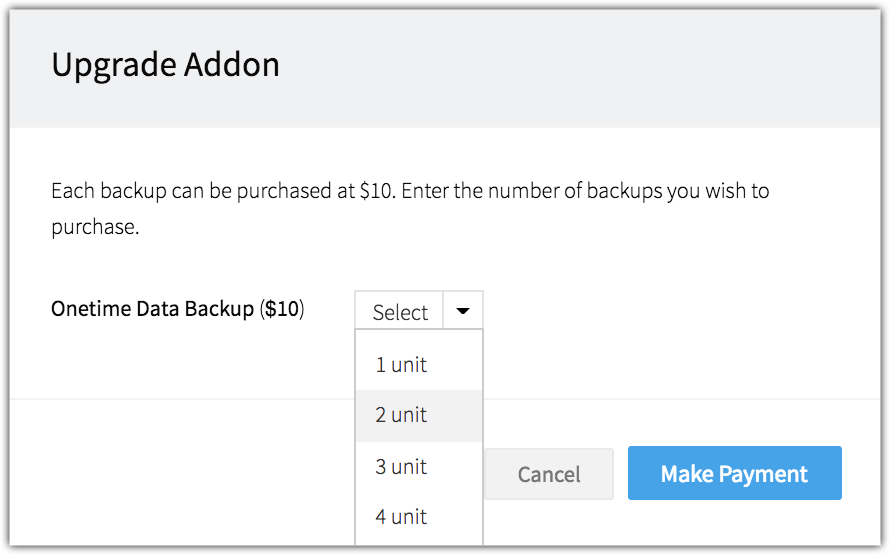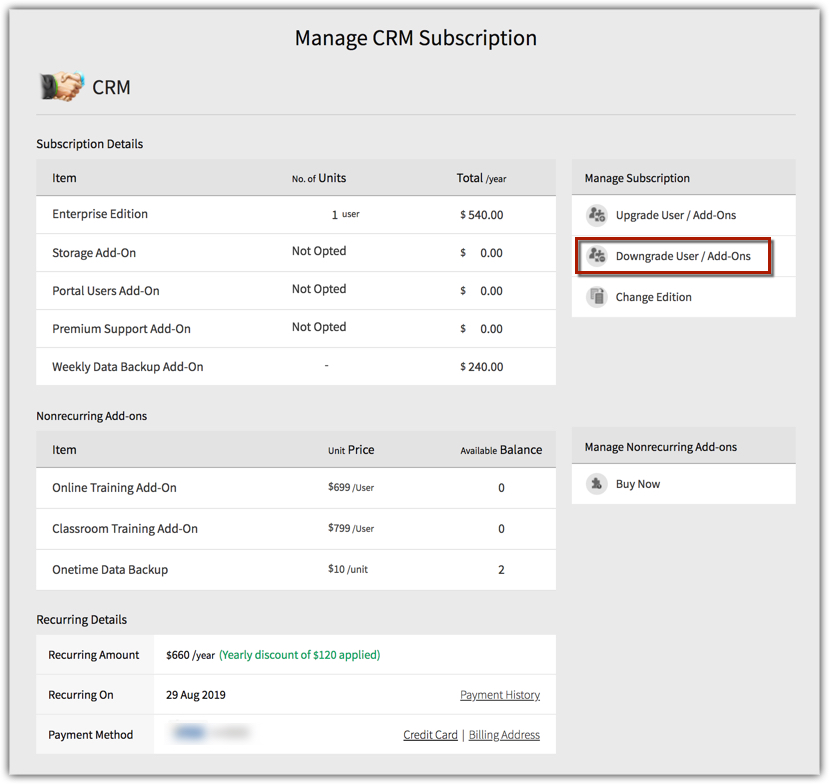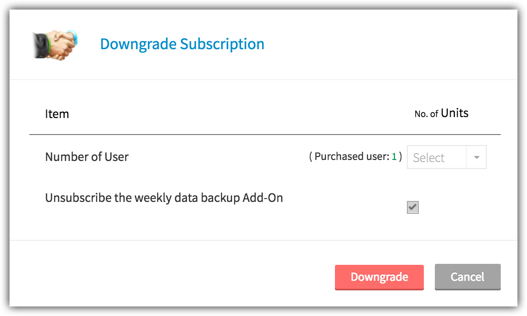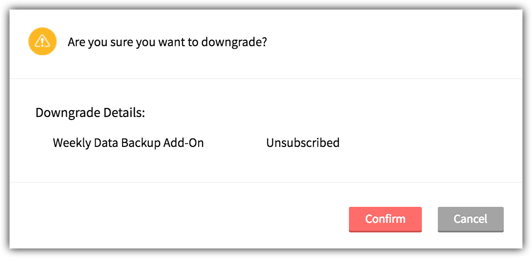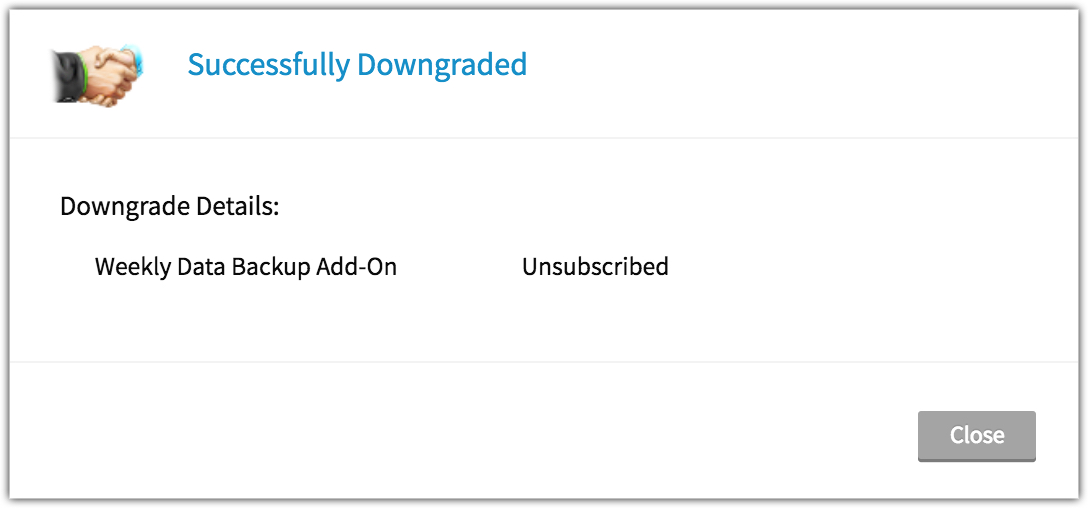Datenbackup
Mit dem Datenbackup können Benutzer mit Administratorrechten ein vollständiges Backup der CRM-Daten anlegen.
Inhaltsverzeichnis...
Verfügbarkeit
![]() Profilberechtigung erforderlich: Benutzer mit dem Administratorprofil können auf diese Funktion zugreifen.
Profilberechtigung erforderlich: Benutzer mit dem Administratorprofil können auf diese Funktion zugreifen.
| Funktionen | Free | Standard | Professional | Enterprise |
| Datenbackup | $10 (USD) für jedes Backup | 2 kostenlose Backups + $10 (USD) für jedes weitere | 2 kostenlose Backups + $10 (USD) für jedes weitere | 2 kostenlose Backups + $10 (USD) für jedes weitere |
Hinweis:
- Das Backup dauert in der Regel wenige Minuten bis Stunden (je nach Umfang der zu archivierenden Daten). Je weniger Daten vorhanden sind, desto weniger Zeit wird zum Abschluss des Backups benötigt.
- Benutzer der Ultimate Edition von Zoho CRM haben vier Backups zur Verfügung.
- Das Backup kann unter Setup > Datenadministration > Datenbackup heruntergeladen werden.
- Der Link zum Herunterladen des Backups bleibt für maximal sieben Tage ab dem Datum der Backuperstellung aktiv.
Zeitpunkt des Backups auswählen
Sie können das Backup sofort herunterladen oder das Herunterladen zu einem bestimmten Zeitpunkt Ihrer Wahl planen. Hier finden Sie die für Sie verfügbaren Optionen zur Auswahl des Zeitpunkts, zu dem Sie den Backup für Ihre CRM-Daten ausführen möchten.
Zweimal pro Monat
Das Backup ist für Sie zweimal pro Monat zum Herunterladen verfügbar, alle zwei Wochen abhängig vom Tag Ihrer Wahl. Wenn Sie zum Beispiel "Montag" auswählen, steht das Backup jeden zweiten Montag zum Herunterladen zur Verfügung.
Tipp
- Für Benutzer einer kostenpflichtigen Edition (außer Ultimate) ist diese Option zu empfehlen, da sie die zwei Backups, zu denen Sie berechtigt sind, effizient nutzen können, und somit keine Notwendigkeit für den Kauf zusätzlicher Backups besteht.
- Benutzer der Ultimate Edition nutzen hiermit nur zwei der vier Backups, zu denen sie berechtigt sind. Sie können die anderen nutzen, um auf Nachfrage ein Backuparchiv zu erhalten.
Einmal im Monat
Das Backup steht nur einmal im Monat zum Herunterladen zur Verfügung. Sie können das Datum oder den Tag auswählen, an dem das Backup zum Herunterladen bereitsteht.
Wenn zum Beispiel das Backup nach Datum geplant ist und das gewählte Datum der 15. ist, steht das Backup am 15. eines jeden Monats zum Herunterladen bereit.
Wenn das Backup nach Tag geplant ist und der gewählte Tag der erste Montag ist, steht das Backup am ersten Montag eines jeden Monats zum Herunterladen bereit.
Tipp
- Benutzer einer kostenpflichtigen Edition (außer Ultimate) nutzen von den zwei Backups, zu denen sie berechtigt sind, nur eines. Sie können das andere verwenden, um auf Nachfrage ein Backuparchiv zu erhalten.
- Benutzer der Ultimate Edition nutzen hiermit nur eines der vier Backups, zu denen sie berechtigt sind. Sie können die anderen nutzen, um auf Nachfrage ein Backuparchiv zu erhalten.
Jede Woche
Das Backup wird jede Woche heruntergeladen. Sie können den Tag auswählen, an dem das Backup heruntergeladen werden soll. Wenn Sie zum Beispiel Montag auswählen, findet das Datenbackup an jedem Montag des Monats statt.
Hinweis:
- Benutzer einer kostenpflichtigen Edition (außer Ultimate), die sich für diesen Typ entscheiden, werden aufgefordert, ein wöchentlich wiederkehrendes Datenbackup zu erwerben.
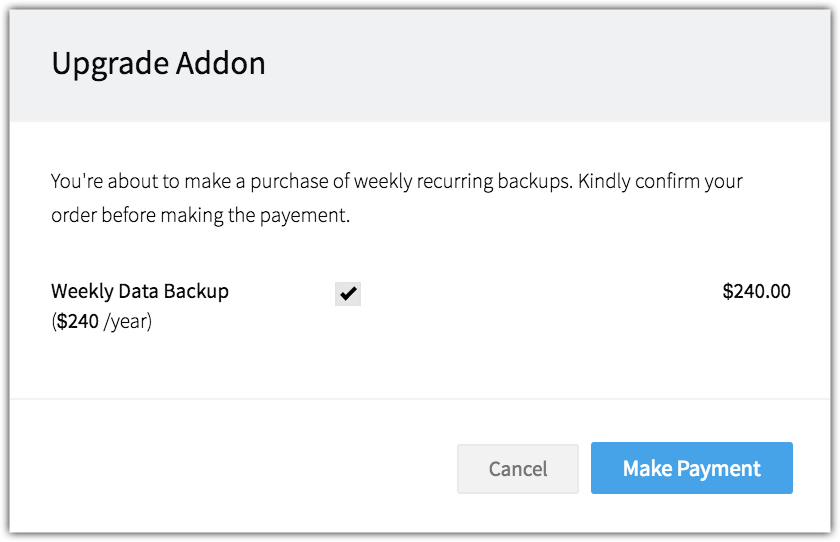
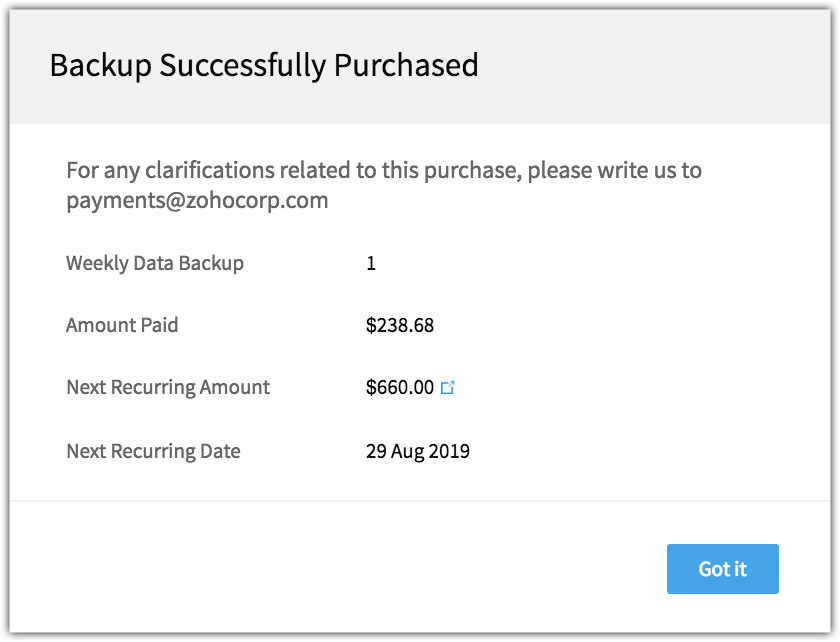
Sofort herunterladen
Wenn Sie ein Datenbackup auf Nachfrage möchten, können Sie die Option zum sofortigen Herunterladen auswählen.
Datenbackup planen
So planen Sie ein Datenbackup
- Melden Sie sich bei Zoho CRM mit Administratorrechten an.
- Navigieren Sie zu Setup > Datenadministration > Datenbackup.
- Legen Sie über das Optionsfeld fest, wann das Backup stattfinden soll, und klicken Sie auf Fertig.
Die Backupzusammenfassung wird angezeigt.
Sie zeigt den Typ des ausgewählten Backups, den Status des Backups und wann das nächste Backup stattfinden wird.
Datenbackup herunterladen
Sobald das Datenbackup bereit ist, kann der Benutzer mit Administratorrechten es herunterladen. Die Daten und die Anhänge werden in separaten ZIP-Ordnern zusammengefasst.
CRM-Daten – Die in jedem Modul vorhandenen Datensätze werden zur Verfügung gestellt.
CRM-Anlagen – Alle Anlagen in Ihrem CRM-Konto, d. h. Anlagen der Datensätze im Modul, stehen zur Verfügung.
So laden Sie das Datenbackup herunter
- Melden Sie sich bei Zoho CRM mit Administratorrechten an.
- Navigieren Sie zu Setup > Datenadministration > Datenbackup.
- Klicken Sie auf die Datei im Downloadbereich, um sie herunterzuladen.
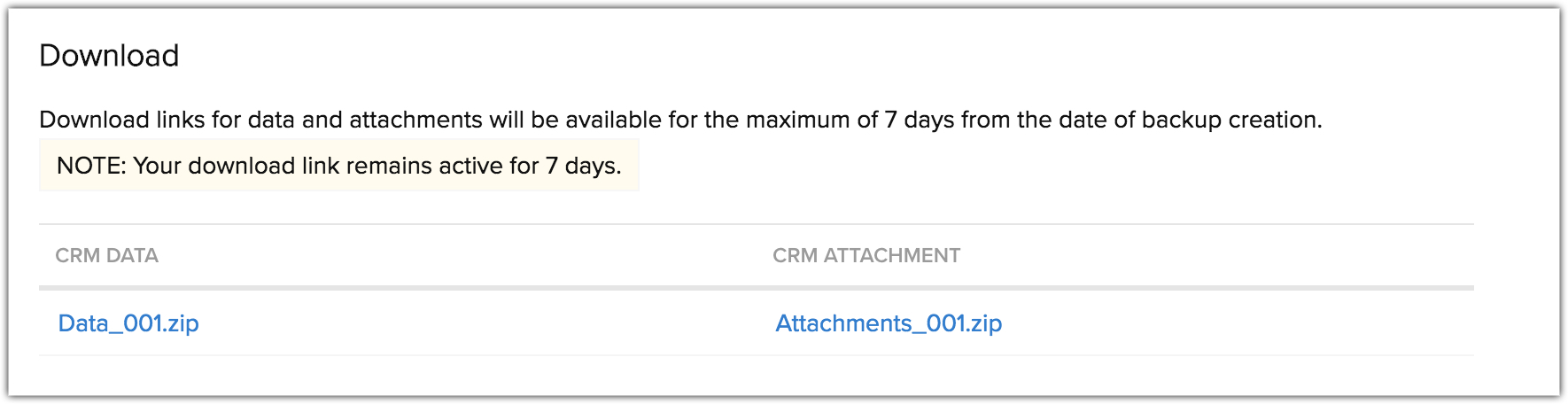
Protokolle
Hier wird die zeitliche Abfolge der durchgeführten Aktionen, die mit dem Datenbackup in Zusammenhang stehen, aufgelistet. Dazu gehören Aktionen wie z. B.:- Konfiguration – Bei der Planung des Backups wird das Protokoll mit der durch den Benutzer ausgewählten Konfiguration aktualisiert. Beispielsweise hat Sophia Isha ein zweiwöchentliches Backup geplant.
- Backup steht zum Herunterladen bereit – Sobald das Backup heruntergeladen werden kann.
- Download wurde gestartet – Wenn das Backup durch den Benutzer heruntergeladen wird.
- Geplantes Backup wird gestoppt
- Kaufdaten zum Backup – Die Details zum Kauf des Backup-Add-ons werden im Protokoll aktualisiert.
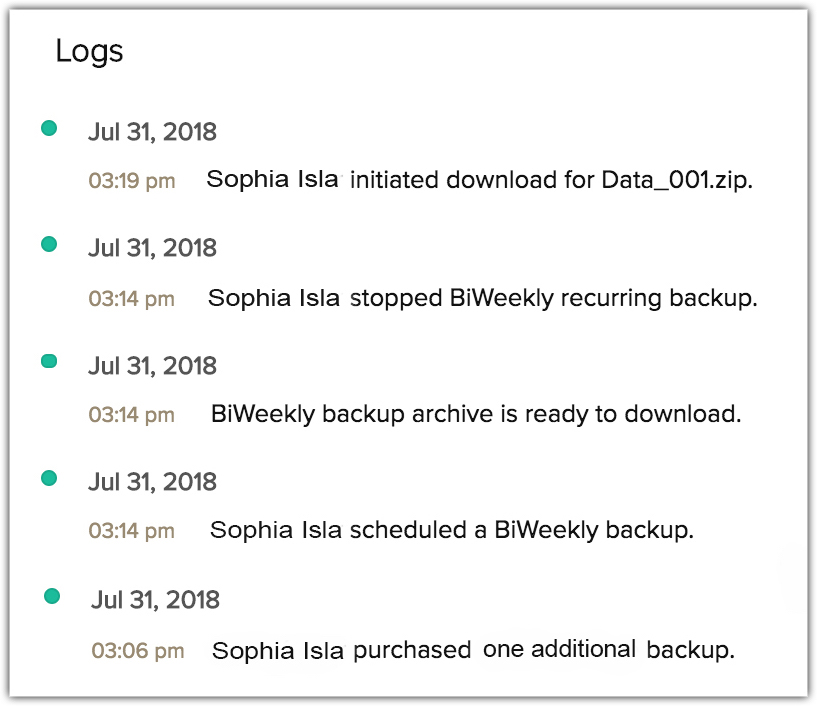
Benachrichtigung zum Datenbackup
Administratoren, die das Backup konfiguriert haben, werden über ein Popup-Fenster in den folgenden Fällen benachrichtigt:
- Wenn das Backup geplant ist
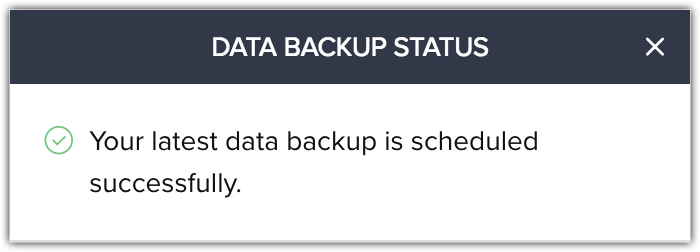
- Wenn das Backup archiviert wird
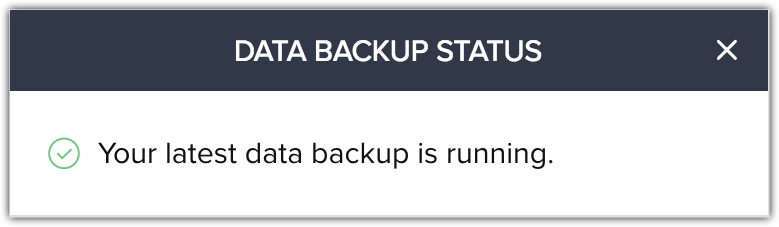
- Wenn das Backup zum Herunterladen bereitsteht
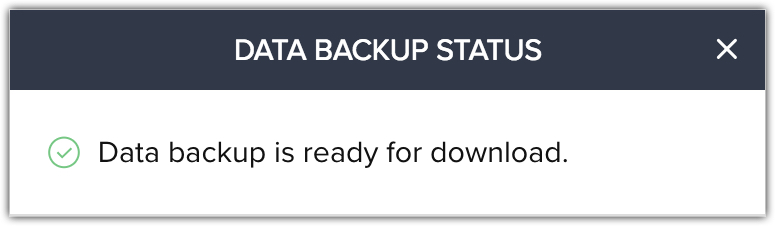
- Wenn der Administrator das Backup stoppt
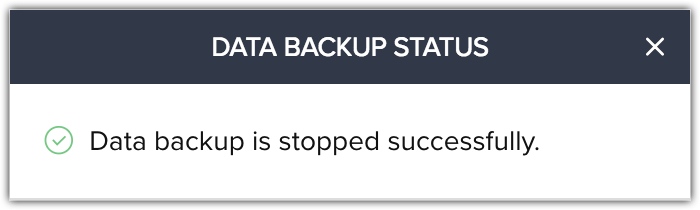
Wiederkehrendes Backup stoppen
Wenn die Notwendigkeit besteht, können Sie ein geplantes Datenbackup abbrechen.
Hinweis:
- Bei diesem Vorgang wird nicht Ihre wiederkehrende Zahlung für ein wöchentliches Backup gestoppt. Um Ihre Abonnementzahlungen zu stoppen, navigieren Sie bitte zur Abonnementseite.
- Sie können ein Backup nicht stoppen, wenn es gerade läuft oder nachdem das Backup zum Herunterladen bereitsteht.
So stoppen Sie ein Backup
- Melden Sie sich bei Ihrem Zoho CRM-Konto mit Administratorrechten an.
- Navigieren Sie zu Setup > Datenadministration > Datenbackup.
- Klicken Sie auf der Seite "Datenbackup" im Fenster Backupzusammenfassung auf Backup stoppen.
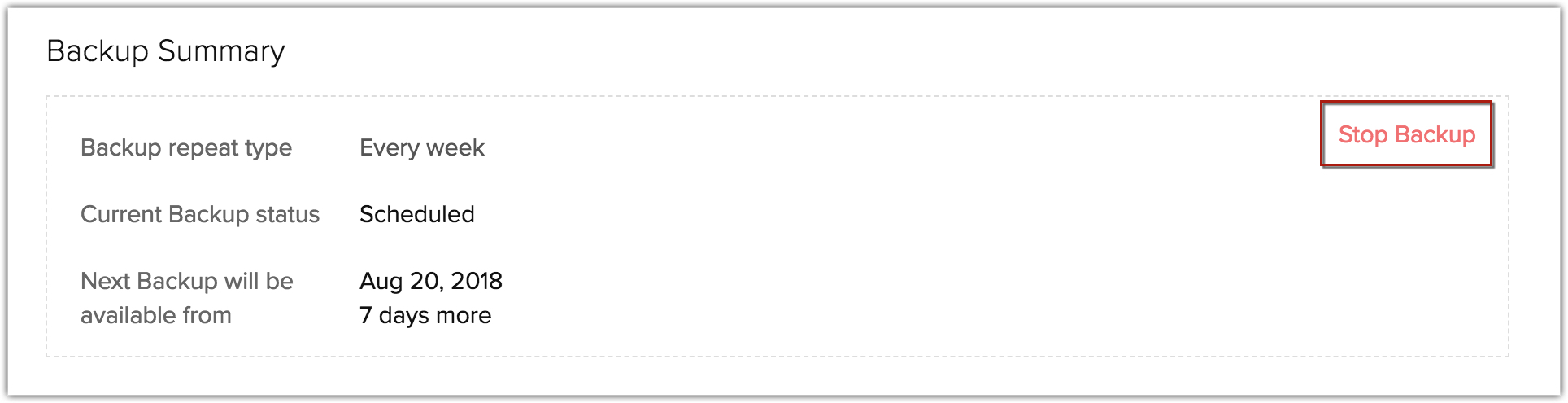
Klicken Sie im Popup-Fenster auf Ich habe den Inhalt verstanden, um das Backup zu stoppen.
Klicken Sie auf Abbrechen, um den Vorgang zu stoppen.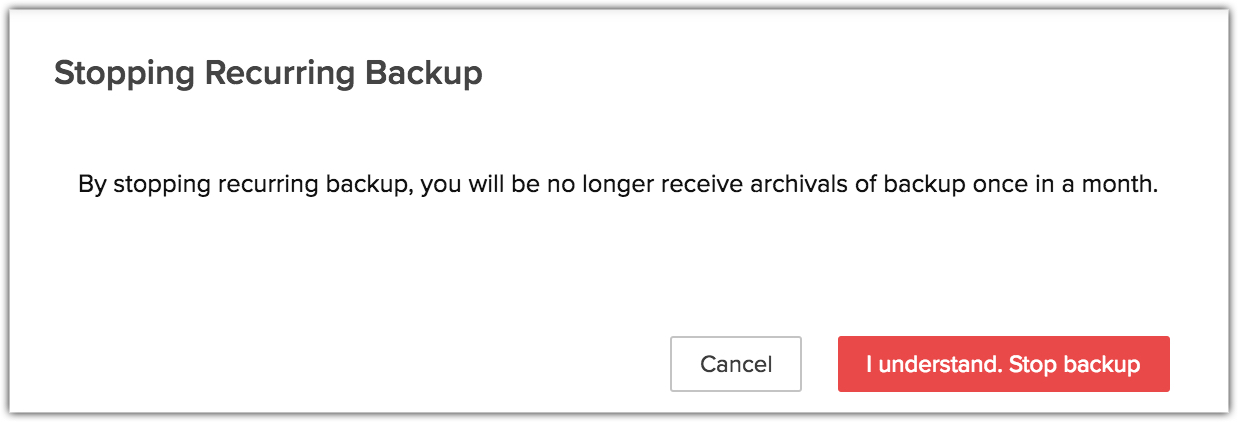
Backup kaufen
Benutzer der Free Edition von Zoho CRM müssen das Add-on für das einmalige Datenbackup kaufen oder ihre Edition auf eine kostenpflichtige Edition von Zoho CRM hochstufen (ein Upgrade durchführen), um dann das kostenlos verfügbare Datenbackup nutzen zu können. Wenn Sie Ihre CRM-Daten sichern möchten, die Backupnutzung jedoch erschöpft ist, können Sie das Add-on kaufen.
So kaufen Sie ein Backup auf der Abonnementseite (Benutzer der Free Edition)
- Melden Sie sich bei Ihrem Zoho CRM-Konto mit Administratorrechten an.
- Klicken Sie auf Ihr Profil > Abonnement > Abonnement verwalten.
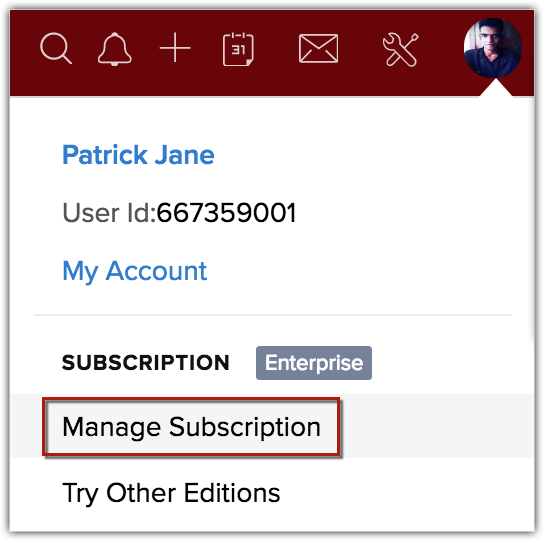
- Klicken Sie bei dem Add-on für das einmalige Datenbackup auf Jetzt kaufen.
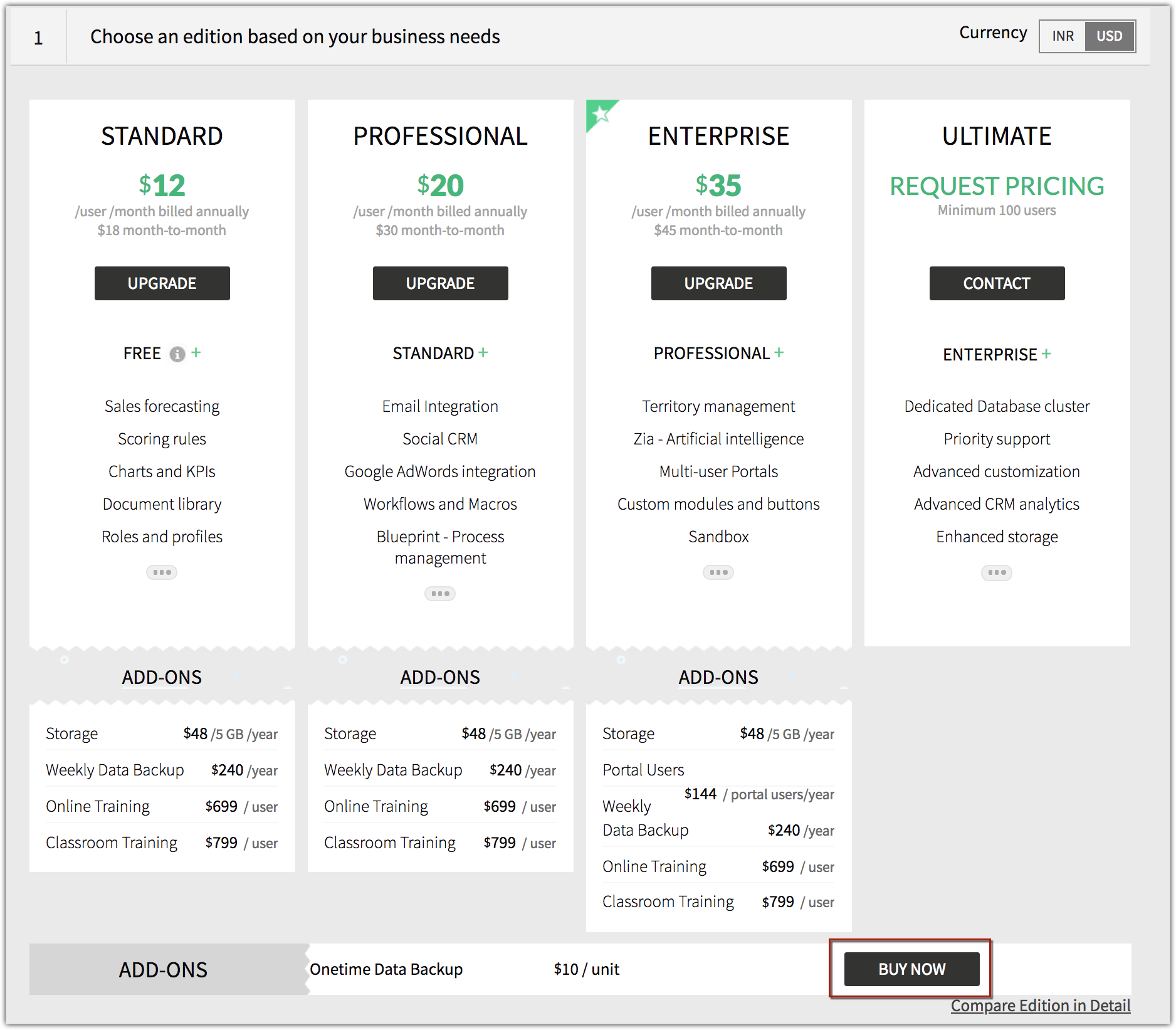
- Wählen Sie die Anzahl der Backupeinheiten aus, die Sie kaufen möchten, und klicken Sie auf Weiter.
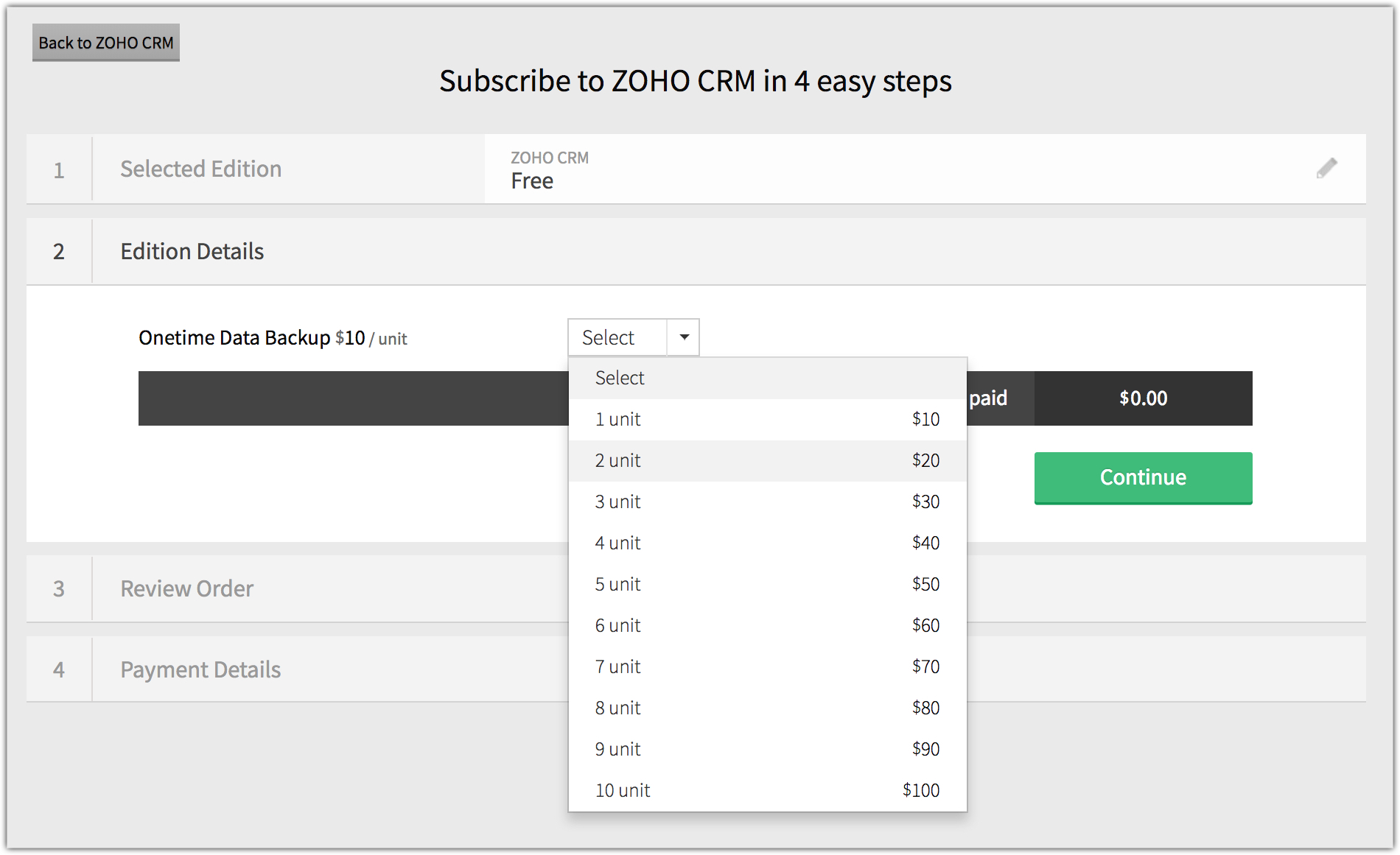
Die Zusammenfassung Ihrer Bestellung wird angezeigt. Klicken Sie auf Bestätigen.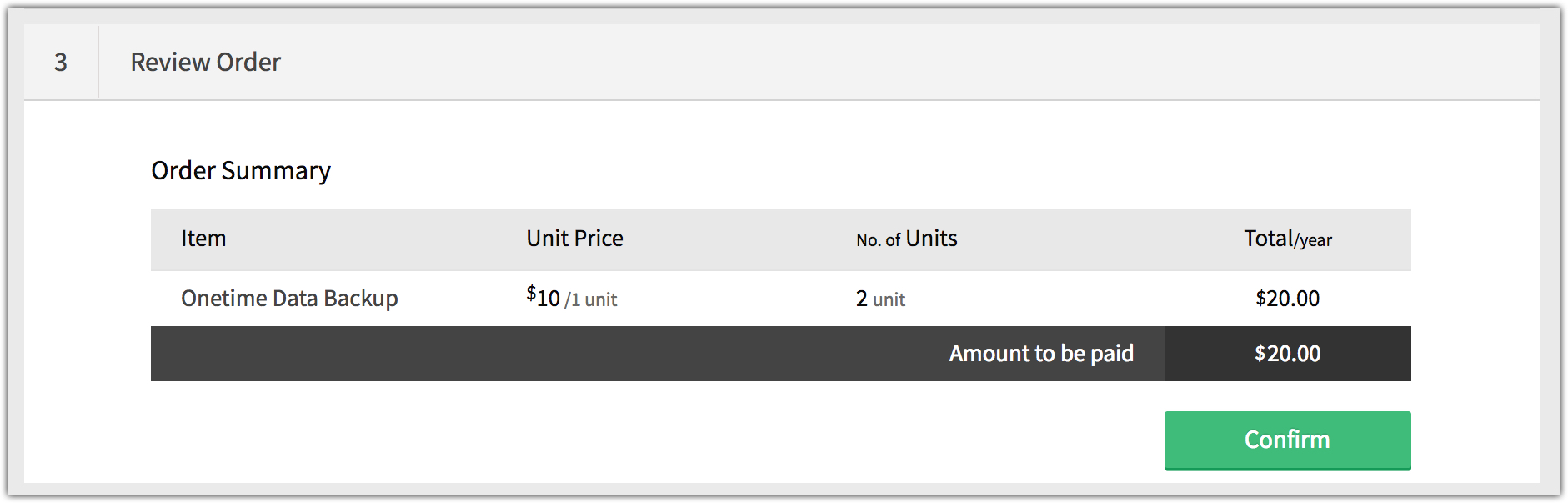
- Geben Sie Ihre Rechnungsdaten ein, und klicken Sie auf Zahlung vornehmen.
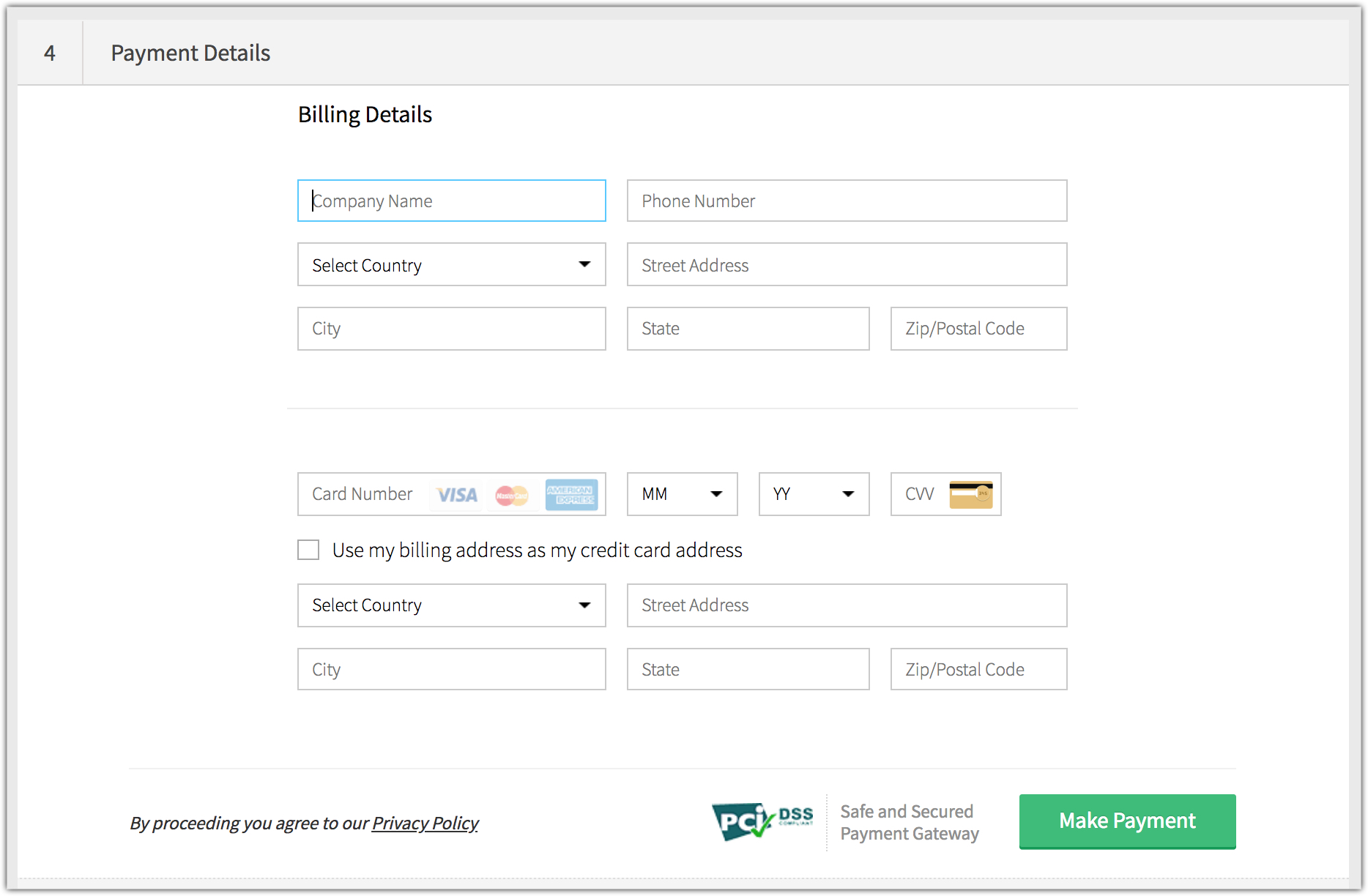
So kaufen Sie ein Backup im Fenster "Datenbackup" (Benutzer der Free Edition)
- Melden Sie sich bei Ihrem Zoho CRM-Konto mit Administratorrechten an.
- Navigieren Sie zu Setup > Datenadministration > Datenbackup.
- Klicken Sie auf der Seite "Datenbackup" auf Jetzt herunterladen.
Das Popup-Fenster "Backup kaufen" wird angezeigt, in dem Sie die Anzahl der einmaligen Datenbackupeinheiten auswählen können. Klicken Sie anschließend auf Weiter.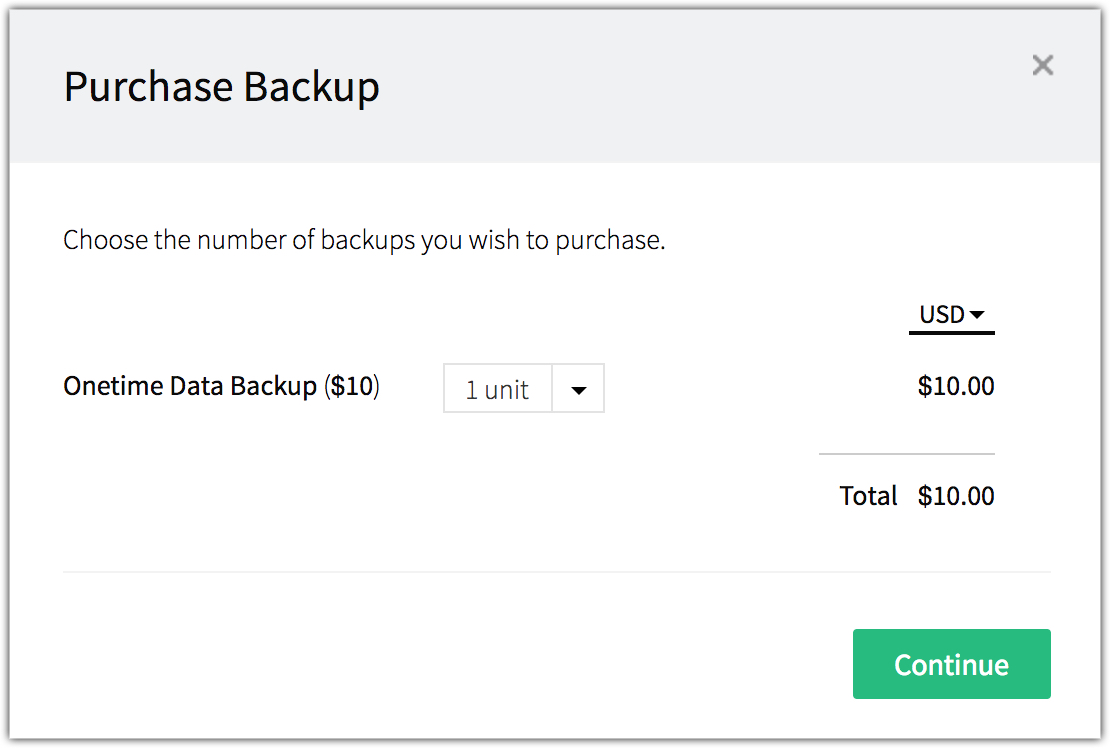
- Geben Sie Ihre Zahlungsinformationen ein, und klicken Sie auf Zahlung vornehmen.
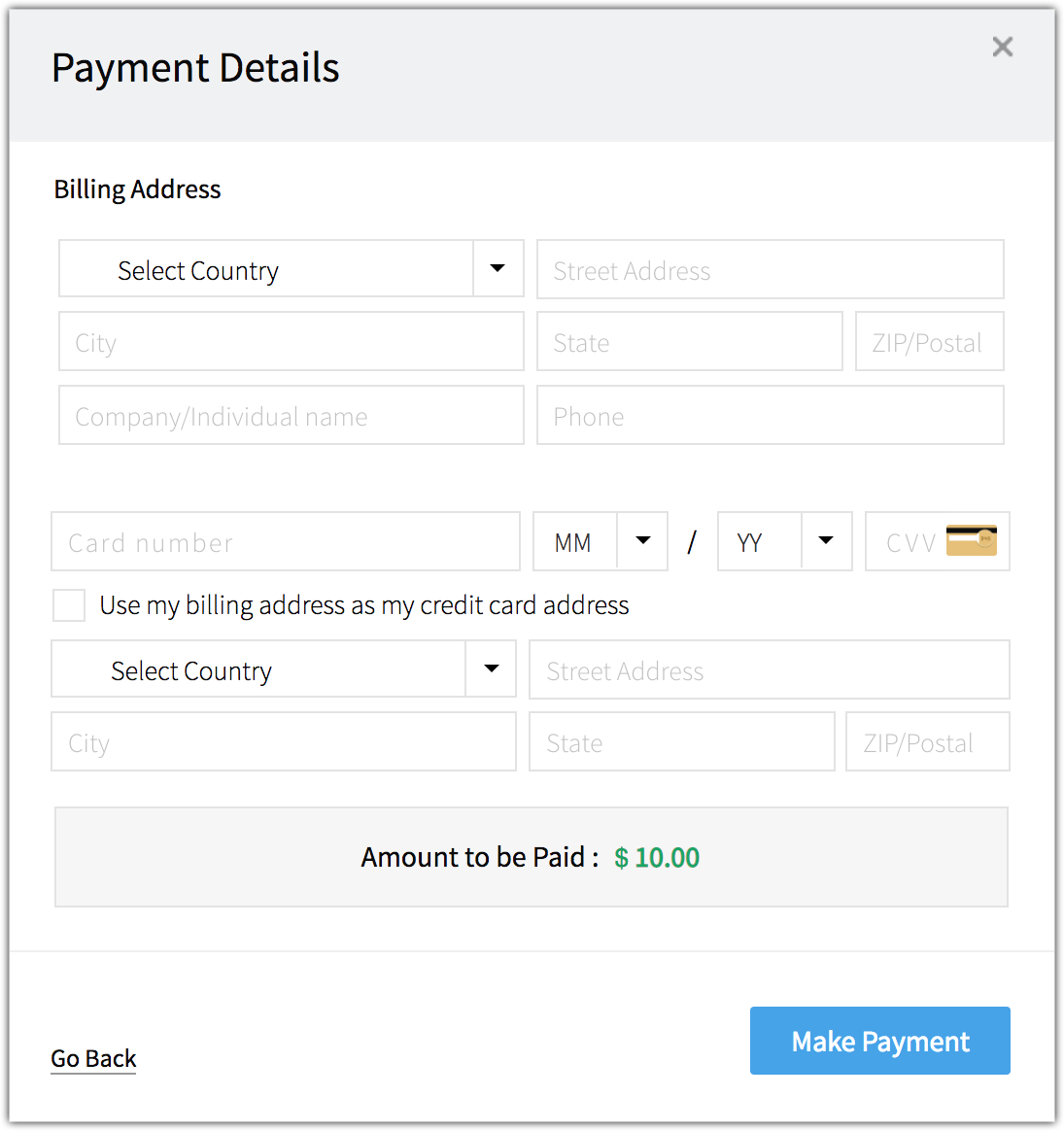
Die Zusammenfassung zum Kauf wird angezeigt.
Backup beim Durchführen eines Upgrades von Zoho CRM kaufen
Zum Zeitpunkt des Upgrades von Ihrer Free Edition auf eine kostenpflichtige Edition von Zoho CRM (Standard/Professional/Enterprise/Ultimate) können Sie ein wöchentliches Datenbackup und das Add-on für das einmalige Datenbackup kaufen.
So kaufen Sie ein Backup bei der Durchführung eines Upgrades
- Melden Sie sich bei Ihrem Zoho CRM-Konto mit Administratorrechten an.
- Klicken Sie auf Ihr Profil > Abonnement > Abonnement verwalten.
- Wählen Sie die von Ihnen benötigte Edition von Zoho CRM aus, und klicken Sie auf Hochstufen.
- Aktivieren Sie das Kontrollkästchen für das wöchentliche Datenbackup, um es Ihrem Abonnement hinzuzufügen.
Sie können sich auch für das einmalige Datenbackup entscheiden, indem Sie die Anzahl der Einheiten aus der Dropdown-Liste auswählen.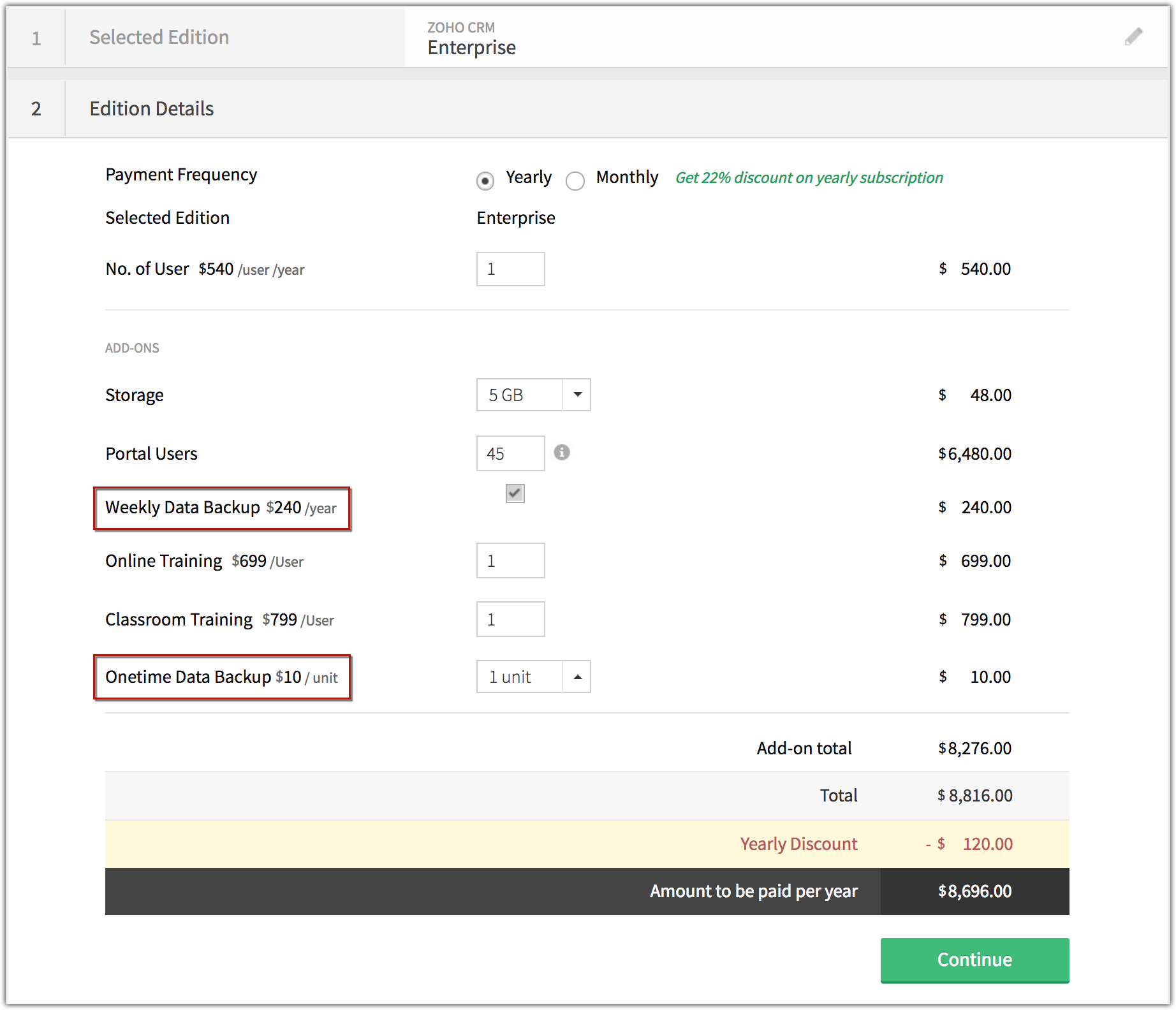
Add-on für das einmalige Datenbackup kaufen (Benutzer einer kostenpflichtigen Edition von Zoho CRM)
Wenn Sie ein Backup planen möchten, Ihre kostenlosen Datenbackups jedoch erschöpft sind, können Sie das Backup-Add-on käuflich erwerben.
So kaufen Sie ein Datenbackup auf der Abonnementseite
- Melden Sie sich bei Ihrem Zoho CRM-Konto mit Administratorrechten an.
- Klicken Sie auf Ihr Profil > Abonnement > Abonnement verwalten.
- Klicken Sie im Abschnitt Einmalige Add-ons auf Jetzt kaufen.
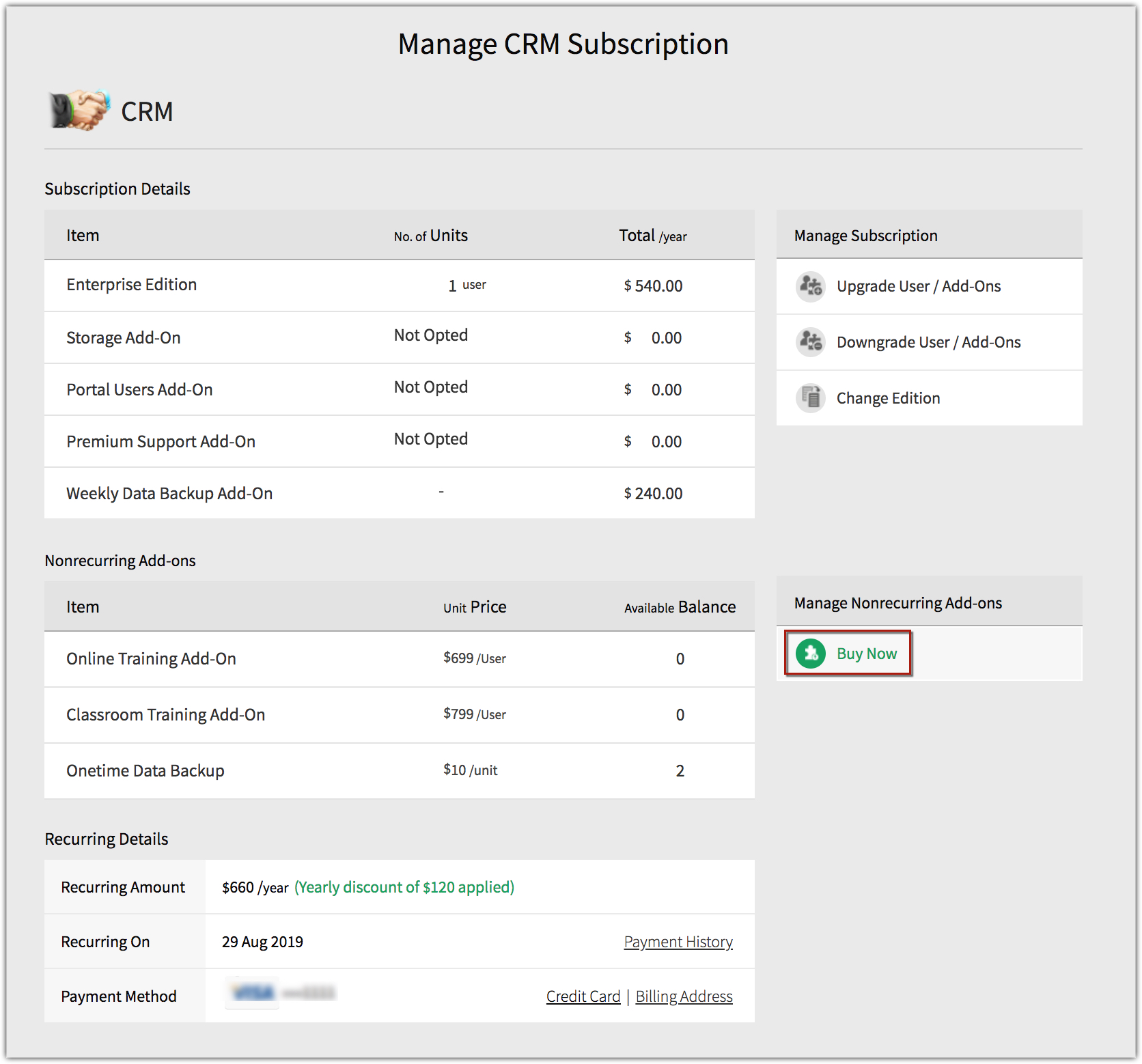
- Wählen Sie die Anzahl der Add-ons für ein einmaliges Backup aus der Dropdown-Liste aus, und klicken Sie auf Weiter.
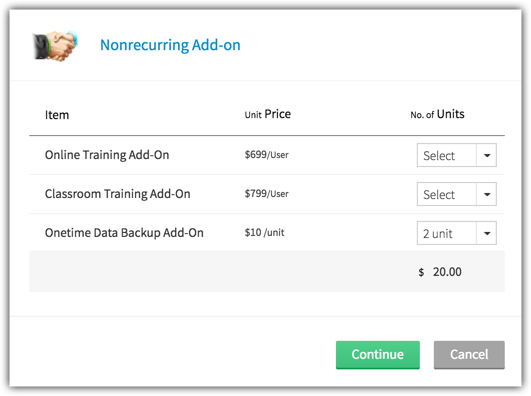
- Klicken Sie auf Zahlung vornehmen, um Ihre Bestellung zu bestätigen.
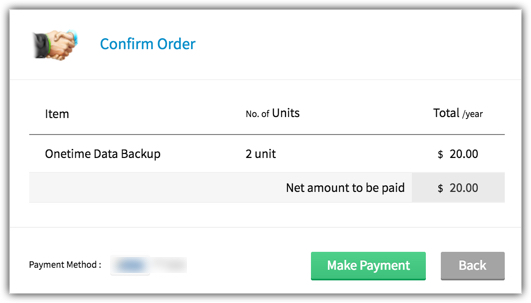
Die Zusammenfassung zum Kauf wird angezeigt.
So kaufen Sie ein Backup auf der Seite "Datenbackup"
- Navigieren Sie zu Setup > Datenadministration > Datenbackup.
- Wählen Sie den Wiederholungstyp aus, und klicken Sie auf Fertig.
- In dem nun angezeigten Popup-Fenster werden Sie aufgefordert, das Add-on für das Datenbackup zu erwerben.
Dieses Popup-Fenster wird nur angezeigt, wenn Ihre vorhandenen Add-ons für Datenbackups erschöpft sind.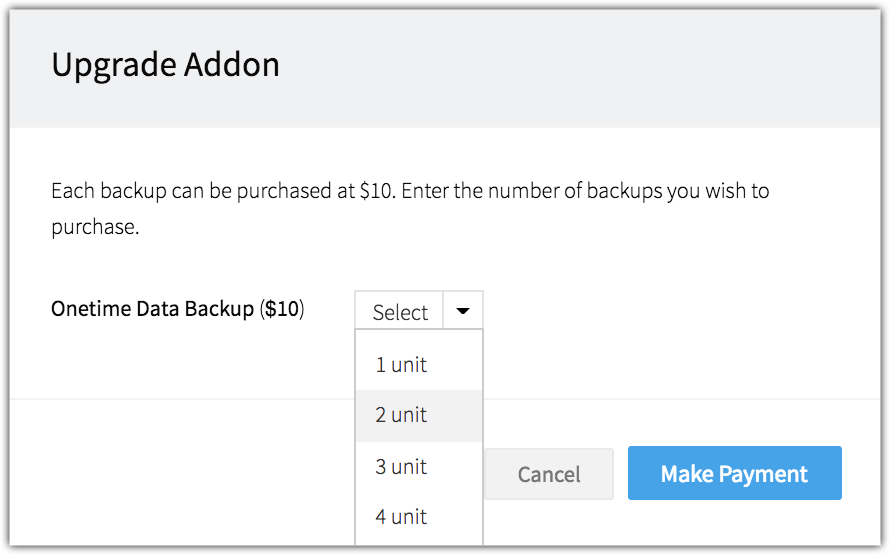
- Wählen Sie die Anzahl der Einheiten aus, und klicken Sie auf Zahlung vornehmen.
Add-ons herabstufen
So stufen Sie Add-ons herab
- Melden Sie sich bei Ihrem Zoho CRM-Konto mit Administratorrechten an.
- Klicken Sie auf Ihr Profil > Abonnement > Abonnement verwalten.
- Klicken Sie auf Benutzer/Add-ons herabstufen.
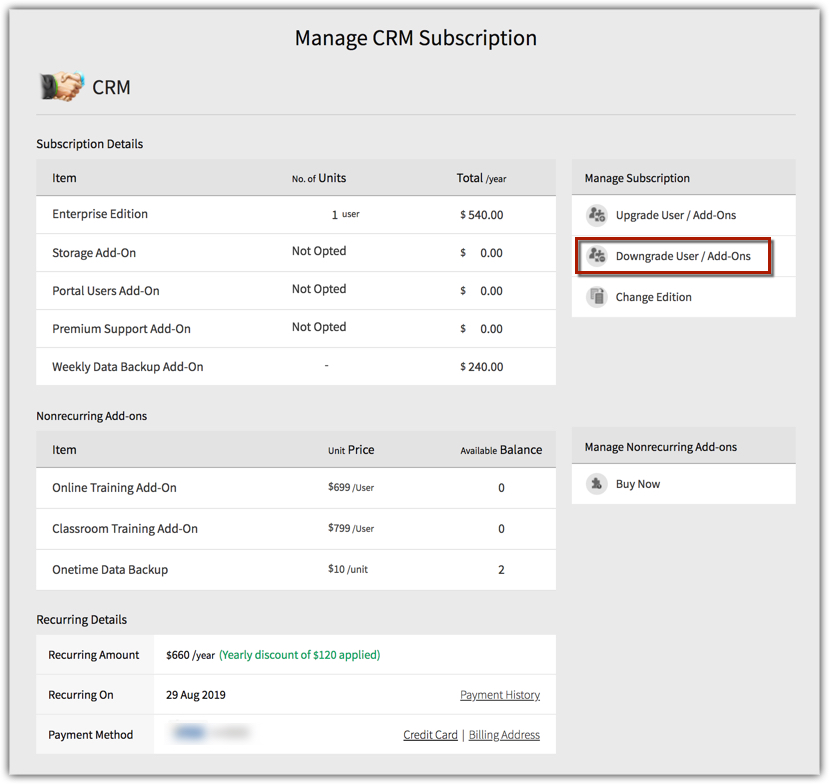
- Aktivieren Sie das Kontrollkästchen für das Backup, das Sie abonniert haben, und klicken Sie auf Herabstufen.
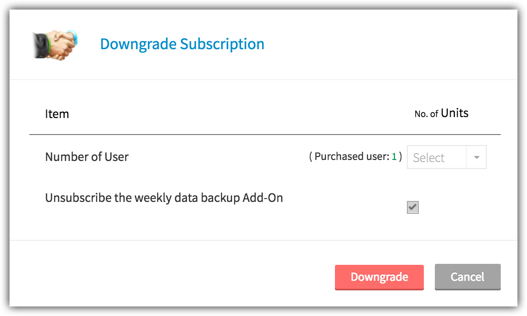
- Klicken Sie auf Bestätigen.
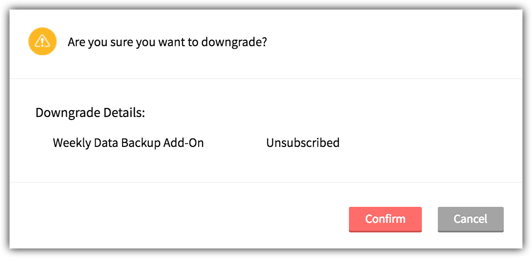
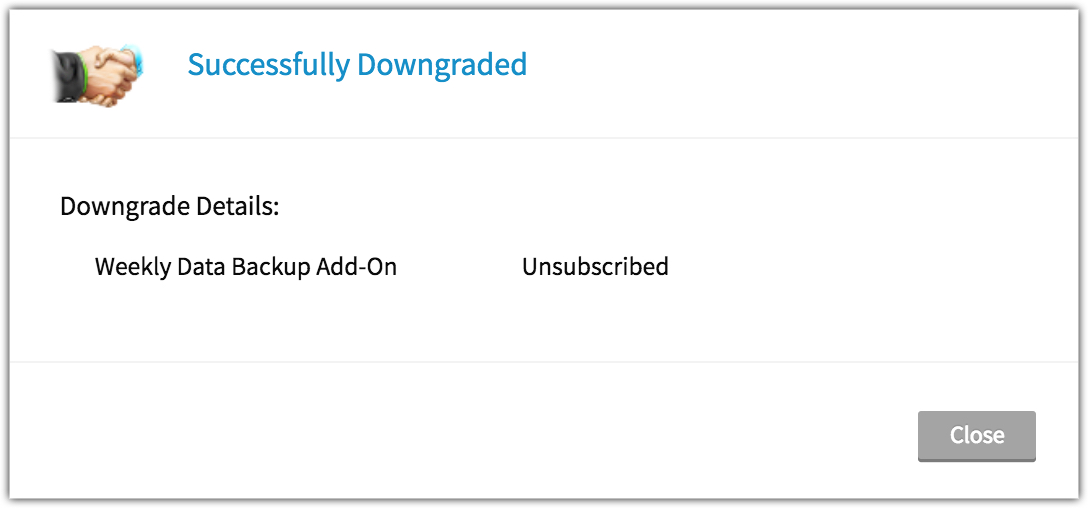
Dateiformat:
Die exportierten CRM-Daten liegen im CSV-Format vor, komprimiert in einer einzelnen Archivdatei (*.ZIP). Sie können die Datei in einem Texteditor oder einem Tabellenkalkulationsprogramm öffnen.
Unten sind die Schritte zum Öffnen der CSV-Datei in Microsoft Excel aufgeführt:
Für Microsoft Excel 2007-Benutzer:
- Öffnen Sie Microsoft Excel.
- Wählen Sie auf der Registerkarte Daten im Abschnitt "Externe Daten abrufen" die Option Aus Text aus.
- Wählen Sie im Dialogfeld Textdatei importieren die exportierte CSV-Datei aus, und klicken Sie dann auf Importieren.
- Geben Sie im Dialogfeld Textkonvertierungs-Assistent Folgendes an:
- Ursprünglicher Datentyp: Wählen Sie den Dateityp Getrennt aus.
- Dateiursprung: Wählen Sie den Dateiursprung als Unicode (UTF-8) aus, und klicken Sie dann auf Weiter.
- Trennzeichen: Wählen Sie als das Trennzeichen Komma aus, und klicken Sie dann auf Fertig stellen.
Sie werden aufgefordert, den Zellbereich auszuwählen.
- Wählen Sie den Zellbereich aus, worauf die entsprechenden CRM-Daten in die Tabellenkalkulation importiert werden.
Für Microsoft Excel 2003-Benutzer:
- Öffnen Sie Microsoft Excel.
- Klicken Sie auf die Registerkarte Daten, und wählen Sie die Option Daten abrufen und "Daten importieren" aus.
- Wählen Sie im Dialogfeld Textdatei importieren die exportierte CSV-Datei aus, und klicken Sie dann auf Importieren.
- Geben Sie im Dialogfeld Textkonvertierungs-Assistent Folgendes an:
- Ursprünglicher Datentyp: Wählen Sie den Dateityp Getrennt aus.
- Dateiursprung: Wählen Sie den Dateiursprung als Unicode (UTF-8) aus, und klicken Sie dann auf Weiter.
- Trennzeichen: Wählen als das Trennzeichen Komma aus, und klicken Sie dann auf Fertig stellen.
Sie werden aufgefordert, den Zellbereich auszuwählen.
- Wählen Sie den Zellbereich aus, worauf die entsprechenden CRM-Daten in die Tabellenkalkulation importiert werden.
Hinweis:
- Zoho CRM schließt keinesfalls irgendeine Art von schädlichen Informationen oder Daten in die exportierten Dateien ein. Sie sollten sich jedoch vorsorglich selbst vor unbekannten Sicherheitsbedrohungen schützen. Daher wird empfohlen, dass Sie beim Öffnen einer exportierten Datei in MS Excel auf Warnungen zu ausführbaren Vorgängen achten. Bitte sehen Sie davon ab, irgendwelche Befehle in der von Zoho CRM exportierten CSV-Datei zu aktualisieren.
- Folgende Elemente sind nicht Teil des Datenbackups:
- Inhalt von E-Mail-Inhalten und -Anhängen
- Dokumente
- Fotos der Entität
- Alle Daten, die durch Integration erlangt wurden.